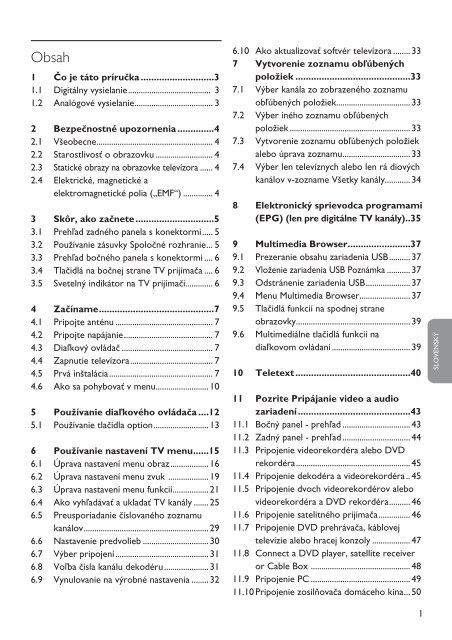Philips Téléviseur numérique à écran large - Mode d’emploi - SLK
Philips Téléviseur numérique à écran large - Mode d’emploi - SLK
Philips Téléviseur numérique à écran large - Mode d’emploi - SLK
Create successful ePaper yourself
Turn your PDF publications into a flip-book with our unique Google optimized e-Paper software.
Obsah<br />
1 Čo je táto príručka.............................3<br />
1.1 Digitálny vysielanie....................................... 3<br />
1.2 Analógové vysielanie..................................... 3<br />
2 Bezpečnostné upozornenia...............4<br />
2.1 Všeobecne....................................................... 4<br />
2.2 Starostlivosť o obrazovku............................ 4<br />
2.3 Statické obrazy na obrazovke televízora....... 4<br />
2.4 Elektrické, magnetické a<br />
elektromagnetické polia („EMF“)............... 4<br />
3 Skôr, ako začnete...............................5<br />
3.1 Prehľad zadného panela s konektormi..... 5<br />
3.2 Používanie zásuvky Spoločné rozhranie... 5<br />
3.3 Prehľad bočného panela s konektormi..... 6<br />
3.4 Tlačidlá na bočnej strane TV prijímača..... 6<br />
3.5 Svetelný indikátor na TV prijímači............. 6<br />
4 Začíname............................................7<br />
4.1 Pripojte anténu............................................... 7<br />
4.2 Pripojte napájanie.......................................... 7<br />
4.3 Diaľkový ovládač............................................ 7<br />
4.4 Zapnutie televízora....................................... 7<br />
4.5 Prvá inštalácia................................................. 7<br />
4.6 Ako sa pohybovať v menu......................... 10<br />
5 Používanie diaľkového ovládača.....12<br />
5.1 Používanie tlačidla option.......................... 13<br />
6 Používanie nastavení TV menu......15<br />
6.1 Úprava nastavení menu obraz.................. 16<br />
6.2 Úprava nastavení menu zvuk ................... 19<br />
6.3 Úprava nastavení menu funkcií................. 21<br />
6.4 Ako vyhľadávať a ukladať TV kanály........ 25<br />
6.5 Preusporiadanie číslovaného zoznamu<br />
kanálov........................................................... 29<br />
6.6 Nastavenie predvolieb................................ 30<br />
6.7 Výber pripojení............................................ 31<br />
6.8 Voľba čísla kanálu dekodéru..................... 31<br />
6.9 Vynulovanie na výrobné nastavenia......... 32<br />
6.10 Ako aktualizovať softvér televízora......... 33<br />
7 Vytvorenie zoznamu obľúbených<br />
položiek.............................................33<br />
7.1 Výber kanála zo zobrazeného zoznamu<br />
obľúbených položiek................................... 33<br />
7.2 Výber iného zoznamu obľúbených<br />
položiek ......................................................... 33<br />
7.3 Vytvorenie zoznamu obľúbených položiek<br />
alebo úprava zoznamu................................ 33<br />
7.4 Výber len televíznych alebo len rá diových<br />
kanálov v‐zozname Všetky kanály............ 34<br />
8 Elektronický sprievodca programami<br />
(EPG) (len pre digitálne TV kanály)..35<br />
9 Multimedia Browser........................37<br />
9.1 Prezeranie obsahu zariadenia USB.......... 37<br />
9.2 Vloženie zariadenia USB Poznámka............ 37<br />
9.3 Odstránenie zariadenia USB..................... 37<br />
9.4 Menu Multimedia Browser........................ 37<br />
9.5 Tlačidlá funkcií na spodnej strane<br />
obrazovky...................................................... 39<br />
9.6 Multimediálne tlačidlá funkcií na<br />
diaľkovom ovládaní ..................................... 39<br />
10 Teletext.............................................40<br />
11 Pozrite Pripájanie video a audio<br />
zariadení............................................43<br />
11.1 Bočný panel - prehľad................................. 43<br />
11.2 Zadný panel - prehľad ................................ 44<br />
11.3 Pripojenie videorekordéra alebo DVD<br />
rekordéra...................................................... 45<br />
11.4 Pripojenie dekodéra a videorekordéra.. 45<br />
11.5 Pripojenie dvoch videorekordérov alebo<br />
videorekordéra a DVD rekordéra.......... 46<br />
11.6 Pripojenie satelitného prijímača............... 46<br />
11.7 Pripojenie DVD prehrávača, káblovej<br />
televízie alebo hracej konzoly................... 47<br />
11.8 Connect a DVD player, satellite receiver<br />
or Cable Box ............................................... 48<br />
11.9 Pripojenie PC................................................ 49<br />
11.10 Pripojenie zosilňovača domáceho kina... 50<br />
SLOVENSKÝ
12 Riešenie problémov.........................51<br />
13 Príloha 2 - <strong>Philips</strong> TV softvérová<br />
aktualizácia prenosnou pamäťou...53<br />
13.1 Procedúra automatickej softvérovej<br />
aktualizácie.................................................... 53<br />
13.2 Procedúra manuálnej softvérovej<br />
aktualizácie.................................................... 54<br />
14 Formát <strong>Philips</strong> Flat TV Slideshow s<br />
hudbou na pozadí.............................56<br />
15 Problémy s digitálnym fotoaparátom<br />
a USB............................................... 59<br />
16 Problémy týkajúce sa pripojených<br />
periférnych zariadení s konektorom<br />
HDMI............................................... 61<br />
17 Index................................................ 62<br />
18 Recycling & Product<br />
information..................................... 64
1 Čo je táto príručka<br />
Táto príručka obsahuje všetky informácie<br />
potrebné na inštaláciu a‐prevádzku vášho nového<br />
televízora.<br />
1.2 Analógové vysielanie<br />
Ak sa vo vašej oblasti nevysielajú digitálne<br />
pozemné signály, TV prijímač bude prijímať<br />
len vysielanie analógových kanálov.<br />
Ak vám tento návod na obsluhu<br />
neposkytne potrebnú odpoveď alebo<br />
ak časť „Riešenie problémov“ nepomôže<br />
vyriešiť váš problém s televízorom, obráťte<br />
sa na miestneho predajcu <strong>Philips</strong> alebo<br />
servisné stredisko. Pozrite priloženú brožúru<br />
Celosvetová záruka.<br />
Skôr, ako zavoláte Službu podpory zákazníkov<br />
<strong>Philips</strong>, pripravte si model a výrobné číslo<br />
produktu, ktoré nájdete na spodnej zadnej<br />
strane televízora prijímača.<br />
<strong>Mode</strong>l: ............................................<br />
Product No: .................................<br />
1.1 Digitálne vysielanie<br />
Okrem príjmu analógového vysielania má<br />
televízor vstavaný TV‐tuner, ktorý prijíma,<br />
dekóduje a zobrazuje digitálne pozemné signály.<br />
SLOVENSKÝ<br />
Digitálne televízne a rádiové kanály sa prijímajú a<br />
reprodukujú len keď:<br />
• keď je vo vašej oblasti prístupný signál DVB-T<br />
(Digital Video Broadcasting Terrestrial);<br />
• a ak váš televízor podporuje signál DVB-<br />
T pre krajinu, v‐ktorej žijete. Zoznam<br />
podporovaných krajín nájdete na adrese<br />
www.philips.com/support.
2 Dôležité<br />
2.1 Všeobecne<br />
Nezapájajte napájaciu zástrčku do elektrickej<br />
zásuvky a nevešajte televízor na stenu<br />
predtým, ako dokončíte všetky zapojenia.<br />
• Položte alebo zaveste televízor na ľubovolné<br />
miesto, ale tak, aby mohol vzduch voľne<br />
cirkulovať cez vetracie otvory.<br />
• Televízor neinštalujte do stiesnených<br />
priestorov ako je knižnica a‐pod.<br />
• Aby nedochádzalo k nebezpečným situáciám,<br />
nemanipulujte v blízkosti TV prijímača so<br />
zdrojom otvoreného ohňa, napr. sviečkami.<br />
• Nevystavujte prístroj teplu, priamemu<br />
slnečnému svetlu, dažďu alebo vode.<br />
2.2 Starostlivosť o obrazovku<br />
• Nedotýkajte sa, netlačte, neškriabte ani<br />
neudierajte na obrazovku žiadnym tvrdým<br />
predmetom, ktorý by ju mohol natrvalo<br />
poškriabať, znehodnotiť alebo zničiť.<br />
• Nepoužívajte prachovky s‐chemickými<br />
prostriedkami. Nedotýkajte sa povrchu<br />
obrazovky holými rukami ani mastnou handrou<br />
(niektoré prípravky môžu obrazovku poškodiť).<br />
• Pred čistením obrazovky odpojte televízny<br />
prijímač zo siete.<br />
• Keď je povrch obrazovky zaprášený, jemne ho<br />
utrite savou látkou z‐bavlny alebo iného mäkkého<br />
materiálu, napr. z navlhčenej jelenicovej kože.<br />
• Ochrannú fóliu odstráňte až potom, keď<br />
dokončíte inštaláciu TV prijímača na stojan/<br />
stenu a všetky zapojenia. S TV prijímačom<br />
zaobchádzajte opatrne.<br />
• Na čistenie lesklej čiernej prednej časti TV<br />
prijímača použite iba dodanú mäkkú handričku.<br />
• Kvapky slín a vody utrite čo najskôr. Pri ich<br />
dlhšom kontakte s obrazovkou spôsobujú<br />
deformácie a blednutie farieb.<br />
2.3 Statické obrazy na obrazovke<br />
televízora<br />
Charakteristickou vlastnosťou LCD a plazmových<br />
displejov je, že zobrazovanie toho istého<br />
obrazu dlhšiu dobu môže spôsobiť trvalé<br />
zobrazovanie zvyšku obrazu na obrazovke. Toto<br />
sa nazýva vypálenie luminoforu. Pri normálnom<br />
používaní televízora sa zvyčajne zobrazujú scény<br />
obsahujúce neustále sa pohybujúce a meniace<br />
obrazy, ktoré vypĺňajú obrazovku.<br />
Príklady statických obrazov (toto nie je<br />
kompletný zoznam, pri sledovaní sa môžete<br />
stretnúť aj s‐ďalšími):<br />
• Menu TV a DVD: výpis obsahu disku DVD.<br />
• Čierne pásy: keď sa na ľavej a pravej strane<br />
obrazovky zobrazujú čierne pásy, odporúča sa<br />
zmeniť formát obrazu tak, aby obraz vypĺňal<br />
celú obrazovku.<br />
• Logo TV kanála: môže byť problém, ak je<br />
jasný a‐statický. Pohyblivé obrazy alebo<br />
obrazy s‐nízkym kontrastom spôsobujú<br />
pravdepodobne menej nepravidelné starnutie<br />
obrazovky.<br />
• Reklamné informácie: zobrazované v spodnej<br />
časti obrazovky televízora.<br />
• Logá a cenovky na kanáloch telenákupov:<br />
jasné a‐zobrazované nepretržite alebo<br />
opakovane na tom istom mieste na obrazovke<br />
televízora.<br />
Rada znížte kontrast a jas pri sledovaní.<br />
2.4 Elektrické, magnetické a<br />
elektromagnetické polia („EMF“)<br />
• Spoločnosť <strong>Philips</strong> Royal Electronics vyrába a<br />
predáva mnohé výrobky určené zákazníkom,<br />
ktoré, ako vo všeobecnosti každý elektrický<br />
prístroj, majú schopnosť vysielať a prijímať<br />
elektromagnetické signály.<br />
• Jeden z hlavných obchodných princípov<br />
spoločnosti <strong>Philips</strong> je dodržiavanie všetkých<br />
bezpečnostných a zdravotných opatrení, aby<br />
naše výrobky vyhovovali všetkým zákonným<br />
požiadavkám a aby zodpovedali EMF<br />
štandardom platným v čase výroby.<br />
• Spoločnosť <strong>Philips</strong> je odhodlaná vyvíjať,<br />
vyrábať a predávať výrobky bez vedľajších<br />
zdravotných účinkov.<br />
• Spoločnosť <strong>Philips</strong> potvrdzuje, že ak sa s<br />
výrobkami zaobchádza správne a používajú<br />
sa na čo sú určené, sú podľa dnešných<br />
vedeckých poznatkov bezpečné.<br />
• Spoločnosť <strong>Philips</strong> sa aktívne podieľa na vývoji<br />
medzinárodných EMF a bezpečnostných<br />
štandardov, čo jej umožňuje predvídať ďalší<br />
rozvoj a skorú implementáciu štandardov do<br />
jej výrobkov.
3 Skôr, ako začnete<br />
Varovanie<br />
Nezapájajte napájací kábel do napájania v<br />
spodnej časti televízora a elektrickej zásuvky ani<br />
nezavesujte televízor na stenu, kým nevykonáte<br />
všetky pripojenia.<br />
Pred zapnutím vášho TV pripojte všetky periférne<br />
zariadenia. Pozrite si Pripájanie video a<br />
audio zariadení na str. 43.<br />
ext2, keďže systém RGB zabezpečuje lepšiu<br />
kvalitu obrazu.<br />
3.2 Používanie zásuvky Spoločné rozhranie<br />
Varovanie<br />
pred vložením akéhokoľvek modulu do zásuvky<br />
Spoločné rozhranie vždy vypnite televízor.<br />
Poznámka<br />
táto funkcia je dostupná len v niektorých<br />
krajinách.<br />
3.1 Prehľad zadného panela s konektormi<br />
EXT3<br />
EXT2<br />
EXT1<br />
COMMON INTERFACE<br />
HDMI<br />
ANTENNA<br />
COMMON INTERFACE<br />
K vášmu TV môžete pripojiť celý rad audio a<br />
video zariadení. Pozrite si Pripájanie video a<br />
audio zariadení na str. 43.<br />
ext1 dokáže spracovať CVBS, RGB a Audio Ľ/P;<br />
ext2 dokáže spracovať CVBS, S-VIDEO, RGB,<br />
Audio Ľ/P;<br />
ext3 dokáže spracovať YPbPr, RGB H/V a<br />
Audio Ľ/P;<br />
HDMI 1 a 2.<br />
Podporované formáty videa: 480i, 480p,<br />
576i, 576p, 720p, 1080i.<br />
Upozornenie<br />
pred pripojením odpojte všetky napájacie<br />
zdroje.<br />
Rady<br />
periférne zariadenia s výstupom RGB sa<br />
odporúča pripájať ku konektoru ext1 alebo<br />
Na príjem zakódovaných signálov DTV budete<br />
potrebovať modul CA (Conditional Access)<br />
a‐Inteligentnú kartu Smart, ktoré vám poskytne<br />
poskytovateľ služby.<br />
• Modul CA poskytuje doplnkové služby,<br />
napríklad Platenú TV.<br />
Ďalšie informácie o týchto moduloch vám<br />
poskytne váš bežný poskytovateľ služby CI.<br />
• Aj napriek tomu, že typy modulov CA sa<br />
môžu odlišovať v závislosti od výrobcu, tak<br />
každý z CA modulov podporuje určitý druh<br />
systému kódovania.<br />
Váš televízor podporuje CA moduly, ktoré<br />
spolupracujú s normou DVB-T.<br />
Uvedomte si, že karta Smart Card môže byť<br />
platná len pre jeden vysielaný kanál.<br />
• CA moduly a karty Smart Card spoločnosť<br />
<strong>Philips</strong> nedodáva ani neponúka ako voliteľné<br />
príslušenstvo.<br />
SLOVENSKÝ
CA modul je zodpovedný za správy a texty na<br />
obrazovke. V prípade zlyhania alebo<br />
zvláštneho správania musíte zavolať svojmu<br />
poskytovateľovi CI služby.<br />
Vloženie modulu CA<br />
1 Vsuňte daný modul Conditional Access do<br />
zásuvky Spoločné rozhranie čo najhlbšie.<br />
Aktivácia modulu CA a stiahnutie informácií<br />
o‐službe môže trvať aj niekoľko minút.<br />
Varovanie<br />
Keď modul CA pripojíte nesprávne, môžete<br />
poškodiť kartu a televízor.<br />
Po vložení karty ju ponechajte v zásuvke.<br />
Nevyberajte ju, kým nebudete vyzvaní.<br />
Napríklad, keď váš prevádzkovateľ služby CI<br />
chce stiahnuť nové informácie na inteligentnú<br />
kartu, karta musí byť v zásuvke. Po odstránení<br />
modulu CA nebude televízor dekódovať<br />
zakódované digitálne kanály DVB-T.<br />
3.4 Tlačidlá na bočnej strane TV<br />
prijímača<br />
V prípade straty alebo poškodenia diaľkového<br />
ovládača môžete okrem voľby kanálov a<br />
nastavenia zvuku meniť aj niektoré základné<br />
nastavenia na bočnej strane televízora.<br />
• Stlačením hlavného vypínača B zapnete alebo<br />
vypnete televízor.<br />
Tlačidlo MENU možno používať na vyvolanie<br />
TV menu bez diaľkového ovládača.<br />
• Použitie:<br />
- tlačidlá volume - a + a tlačidlá<br />
program/channel - a + na voľbu<br />
položiek menu;<br />
- tlačidlo menu na potvrdenie vašej voľby.<br />
Informácie o spúšťaní aplikácií spoločného<br />
rozhrania nájdete v‐TV menu, Úprava nastavení<br />
menu funkcií, Spoločné rozhranie, str. 24.<br />
3.3 Prehľad bočného panela s konektormi<br />
• Pre pripojenie fotoaparátu, kamkordéra<br />
alebo hry si pozrite Pripájanie video a audio<br />
zariadení na str. 43.<br />
• Pre pripojenie slúchadiel si pozrite Pripájanie<br />
video a audio zariadení na str. 43.<br />
• Pre pripojenie USB zariadenia si pozrite<br />
Aplikácia Multimedia browser na str. 37.<br />
3.5 Svetelný indikátor na TV prijímači<br />
Svetelný indikátor označuje režim, v akom sa<br />
nachádza TV prijímač.<br />
• Červený indikátor znamená, že TV prijímač je<br />
v pohotovostnom režime.<br />
• Modrý indikátor znamená, že TV prijímač je<br />
zapnutý.
COMMON INTERFACE<br />
HDMI 1 HDMI 2 75<br />
AUDIO IN<br />
DIGITAL<br />
L<br />
AUDIO OUT<br />
R<br />
AUDIO OUT<br />
(DIGITAL)<br />
4 Začíname<br />
4.1 Pripojte anténu<br />
1 Zástrčku antény pevne zasuňte do anténnej<br />
zásuvky x na spodnej strane televízora. x<br />
na spodnej strane televízora.<br />
4.3 Diaľkový ovládač<br />
1 Vložte dve dodané batérie (typ R6 - 1,5V).<br />
Dodržte správnu polaritu koncov batérií (+) a<br />
(-) (podľa označenia vnútri puzdra).<br />
COMMON INTERFACE<br />
HDMI<br />
ANTENNA<br />
COMMON INTERFACE<br />
4.2 Pripojte napájanie<br />
1 Zapojte dodaný napájací kábel do zásuvky<br />
v‐spodnej časti televízora a do elektrickej<br />
zásuvky.<br />
Varovanie<br />
skontrolujte, či napájacie napätie zodpovedá<br />
napätiu vytlačenému na štítku na zadnej stene<br />
televízora.<br />
Pri väčšine tlačidiel jedno stlačenie aktivuje<br />
funkciu. Druhé stlačenie ju deaktivuje.<br />
4.4 Zapnutie televízora<br />
1 Stlačte hlavný vypínač B na boku televízora.<br />
Rozsvieti sa indikátor na prednej časti<br />
televízora a‐rozsvieti sa obrazovka.<br />
2 Ak je televízor v‐pohotovostnom režime,<br />
stlačte tlačidlo -P+ alebo B na diaľkovom<br />
ovládači.<br />
4.5 Prvá inštalácia<br />
Proces inštalácie pozostáva z postupnosti<br />
obrazoviek, ktoré vás povedú inštaláciou<br />
televízora.<br />
Postupujte podľa inštrukcií na obrazovke.<br />
SLOVENSKÝ<br />
Poznámka<br />
ak televízor už bol inštalovaný predtým a vy<br />
chcete zmeniť nastavenia pre Prvú inštaláciu,<br />
postupujte prejdite na časť Používanie nastavení<br />
TV menu, str. 15.
Krok 1: zvoľte si jazyk pre obrazovku<br />
Po uvítacej obrazovke budete vyzvaní vybrať<br />
jazyk pre obrazovkové menu televízora. Text<br />
hlavičky a informácie na obrazovke postupne<br />
menia jazyk. Ak jazyk a titulky digitálneho zvuku<br />
sa nastavia na zvolený jazyk menu.<br />
1<br />
2<br />
3<br />
Stlačením kurzora ooœ zvýraznite váš<br />
jazyk.<br />
Stlačte tlačidlo OK na diaľkovom ovládači.<br />
Postupujte podľa inštrukcií na obrazovke.<br />
Poznámky<br />
• ak vyberiete nesprávnu krajinu, číslovanie<br />
kanálov nebude podľa štandardu pre vašu<br />
krajinu.<br />
• v prípade, že vo vybratej krajine váš televízor<br />
nepodporuje DVB-T, položky menu, týkajúce<br />
sa digitálneho vysielania, nebudú dostupné.<br />
3<br />
Stlačením zeleného tlačidla na diaľkovom<br />
ovládači spustíte Automatické nastavenie<br />
kanálov.<br />
Prosím, vyberte váš<br />
jazyk .....<br />
PHILIPS<br />
pomocou kurzora hore<br />
a dole.<br />
Ďalšie<br />
Menu jazyk<br />
English<br />
Español<br />
Français<br />
Hrvatski<br />
Italiano<br />
Magyar<br />
.............<br />
PHILIPS Inštalácia<br />
Sprievodca vám pomôže s inštaláciou<br />
v nasledujúcich sekciách:<br />
Televízor<br />
Asistent nastavenie<br />
Predchádz Ďalšie Preskočiť Zastaviť.<br />
PHILIPS Televízor<br />
Systém vyhľadáva. Čakajte prosím....<br />
Nájdené digitálne kanály: 16<br />
Analóg. kanál nájdený: 22<br />
Zastaviť.<br />
Krok 2: dokončite procedúru prvej<br />
inštalácie televízora<br />
1 Keď sa výrazní položka Televízia, stlačte<br />
zelené tlačidlo na diaľkovom ovládači.<br />
2 Vyberte krajinu, v ktorej sa práve<br />
nachádzate.<br />
Poznámky<br />
Vyhľadajú a automaticky sa uložia všetky<br />
dostupné digitálne televízne a rádiové kanály a<br />
analógové televízne kanály. To potrvá niekoľko<br />
minút. Po skončení vyhľadávania menu oznámi<br />
počet nájdených digitálnych a‐analógových<br />
kanálov.
Poznámky<br />
• príjem digitálnych pozemných televíznych<br />
kanálov je možný podľa zvolenej krajiny;<br />
• ak zvolíte, že kanály sa majú nainštalovať<br />
neskôr, v‐ponuke televízora vyberte<br />
Automatické nastavenie, Inštalácia, Kanály a<br />
vyhľadajú sa dostupné kanály.<br />
PHILIPS Asistent nastavenie<br />
Než budete pokračovať, zadajte vaši<br />
lokalitu, prosím:<br />
Doma<br />
Obchod<br />
4<br />
Po skončení vyhľadávania znova stlačte<br />
červené tlačidlo.<br />
Krok 3: Asistent nastavenia: vyberte si<br />
TV nastavenia<br />
Na niekoľkých rozdelených alebo celých<br />
obrazovkách budete vyzvaní vybrať si<br />
preferované nastavenia obrazu a funkcie zvuku,<br />
až kým nedosiahnete kompletné nastavenie,<br />
ktoré vám vyhovuje.<br />
1<br />
2<br />
3<br />
Stlačením zeleného tlačidla na diaľkovom<br />
ovládači prejdete do menu Asistent<br />
nastavenia.<br />
Vyberte si umiestnenie pomocou kurzora<br />
o alebo œ. Ak vyberiete Obchod, Asistent<br />
nastaveniami sa preskočí. TV parametre pre<br />
Obraz a funkciu Zvuk sa potom nastavia na<br />
preddefinované pevné nastavenia.<br />
Pokračujte opätovným stlačením zeleného<br />
tlačidla.<br />
Poznámky Poznámka<br />
Ak vyberiete Doma, zobrazí sa Asistent<br />
nastavenia.<br />
Pomocou kurzora p alebo π si vždy vyberte<br />
preferovanú obrazovku.<br />
PHILIPS Inštalácia<br />
Pomôže vám dokončiť Asistenta nastavenia.<br />
Televízor<br />
Asistent nastavenie<br />
4 Stlačením zeleného tlačidla vždy potvrdíte<br />
výber a skočíte na nasledovnú obrazovku.<br />
Postupne sa budú zobrazovať nasledovné<br />
položky. V‐hlavičke bude uvedené, koľko<br />
obrazoviek už prešlo a‐ich celkový počet.<br />
Asistent nastavenia bude postupne<br />
prechádzať cez nasledovné nastavenia: Obraz a<br />
Zvuk.<br />
5<br />
Opätovným stlačením zeleného tlačidla<br />
uložíte všetky nastavenia a vrátite sa do<br />
menu Inštalácia TV.<br />
Poznámka<br />
keď preskočíte alebo zastavíte Asistenta<br />
nastavenia, zvolia sa štandardné nastavenia<br />
<strong>Philips</strong>, ktoré ste si vybrali.<br />
6<br />
Opätovným stlačením červené tlačidla<br />
dokončíte procedúru Prvá inštalácia a<br />
zobrazí sa prvý uložený televízny kanál.<br />
Poznámka<br />
vaše nastavenia môžete kedykoľvek zmeniť<br />
alebo vynulovať alebo nastaviť individuálne<br />
nastavenia pre Obraz a Zvuk v menu TV<br />
nastavenia. Pozrite str.‐15, Používanie nastavení<br />
TV menu. Ohľadom ovládania nastavení<br />
špeciálnych funkcií TV, vlastností a pomocného<br />
príslušenstva, pozri str. 21, Úprava nastavení<br />
menu funkcií.<br />
SLOVENSKÝ<br />
Predchádz Ďalšie Preskočiť Zastaviť.
4.6 Ako sa pohybovať v menu<br />
Pri používaní menu alebo vykonávaní úloh<br />
sa na vašom TV zobrazí množstvo inštrukcií,<br />
nápovedných textov a správ.<br />
• Čítajte texty zobrazované na konkrétnej<br />
zvýraznenej položke.<br />
• Farebné tlačidlá v spodnej časti obrazovky sa<br />
vzťahujú na rôzne úkony , ktoré je možno<br />
nimi vykonať.<br />
1<br />
Stlačením zodpovedajúceho farebného<br />
tlačidla na diaľkovom ovládači vykonáte<br />
požadovaný alebo potrebný úkon.<br />
Televízor<br />
Multimédia<br />
TV menu<br />
TV kanály<br />
Sprievod. programom<br />
Poznámka<br />
položky menu týkajúce sa digitálneho vysielania<br />
budú prístupné len v prípade digitálneho<br />
televízneho vysielania.<br />
1<br />
10<br />
Na diaľkovom ovládači stlačte tlačidlo .<br />
Na obrazovke sa zobrazí hlavné menu.<br />
• TV menu umožňuje prístup do TV<br />
menu. Pozrite nižšie.<br />
• TV kanály umožňuje prístup do zoznamu<br />
TV kanálov a‐vytváranie až štyroch<br />
zoznamov obľúbených položiek<br />
s‐preferovanými TV kanálmi a digitálnymi<br />
rádiostanicami. Pozrite Vytvorenie<br />
zoznamu obľúbených kanálov, str. 33.<br />
• Sprievodca programom umožňuje<br />
prístup k podrobným informáciám o<br />
jednotlivých digitálnych TV programoch.<br />
Podľa typu Elektronického sprievodcu<br />
programami tiež umožňuje jednoduchý<br />
výber a naladenie požadovaného<br />
programu. Pozrite Elektronický<br />
sprievodca programami (EPG), str. 35.<br />
• Multimédiá umožňujú prístup k aplikácii<br />
Multimedia browser. Táto zobrazí<br />
vaše osobné multimediálne súbory.<br />
Položka Multimédiá sa zobrazí, len keď<br />
je pripojené zariadenie USB. Pozrite<br />
Multimedia browser, str. 37.<br />
2<br />
3<br />
TV menu<br />
TV nastavenie<br />
Funkcie<br />
Inštalácia<br />
Koniec<br />
Info<br />
TV nastavenie<br />
Asistent nastavenia<br />
Obnovenie štandard...<br />
Obraz<br />
Zvuk<br />
Stláčaním kurzora o alebo œ zvýraznite a<br />
vyberte položku menu.<br />
Stlačením kurzora π vstúpite do<br />
zvýraznenej položky menu.<br />
Pravý panel zobrazuje obsah zvýraznenej<br />
položky menu.
TV menu<br />
TV nastavenie<br />
Funkcie<br />
Inštalácia<br />
Koniec<br />
TV nastavenie<br />
Asistent nastavenia<br />
Obnovenie štandard...<br />
Obraz<br />
Zvuk<br />
Poznámka<br />
v niektorých prípadoch je možné počas<br />
nastavovania hodnôt súčasne sledovať obraz.<br />
To znamená, že keď je zvýraznená položka na<br />
pravej strane panelu, zvyšné položky menu sa<br />
skryjú. Pri stlačení kurzora p sa skryté položky<br />
menu znova zobrazia a zvýraznenie sa presunie<br />
do ľavého panelu.<br />
Info<br />
6<br />
Stlačením tlačidla<br />
menu.<br />
ukončíte hlavné<br />
4<br />
Pomocou kurzora o alebo œ vyberte<br />
položku menu.<br />
• TV nastavenia umožňujú upraviť<br />
preferované nastavenia pre obraz a<br />
funkciu zvuk<br />
• Funkcie umožňujú ovládať nastavenia<br />
špeciálnych TV funkcií<br />
• Inštalácia umožňuje<br />
- vyberať jazykové predvoľby;<br />
- vyhľadávať a ukladať TV kanály;<br />
- nastavovať a upravovať rôzne špeciálne<br />
funkcie;<br />
- vyberať pripojené periférne zariadenia;<br />
- definovať jedno alebo viac čísiel kanálov<br />
ako čísla kanálov dekodéra;<br />
- vynulovať nastavenia pre obraz a zvuk na<br />
štandardné výrobné nastavenia;<br />
- aktualizovať softvér televízora.<br />
SLOVENSKÝ<br />
5<br />
Pomocou kurzora π vstúpite do zv˘raznenej<br />
poloÏky menu.<br />
Obsah pravého panelu sa presunie do<br />
ľavého a pravý panel zobrazí obsah práve<br />
zvýraznenej položky ľavého panelu.<br />
11
5 Používanie diaľkového<br />
ovládača<br />
17<br />
16<br />
15<br />
14<br />
13<br />
12<br />
1<br />
2<br />
3<br />
4<br />
5<br />
6<br />
7<br />
8<br />
9<br />
10<br />
11<br />
12<br />
1 B Pohotovostný režim<br />
Stlačením prepnete televízor do alebo zo<br />
pohotovostného režimu. Pri prepnutí do<br />
pohotovostného režimu zasvieti na televízore<br />
červená kontrolka.<br />
Pozor<br />
Televízor nie je nikdy úplne vypnutý, kým<br />
fyzicky neodpojíte zástrčku.<br />
2 Ò ‡ πº †<br />
Pozrite Funkčné tlačidlá multimediálneho<br />
prehliadača, str. 37.<br />
3 Audio video<br />
Stlačením zobrazíte zoznam zdrojov signálu,<br />
môžete si zvoliť TV prijímač alebo iné<br />
zariadenie. Pomocou tlačidiel o alebo œ<br />
zvoľte zdroj signálu a pomocou tlačidla OK<br />
potvrďte výber.<br />
4 Option<br />
• Otvorenie a zatvorenie menu Rýchly prístup,<br />
ktoré obsahuje niekoľko často používaných<br />
volieb, napríklad Formát obrazu.<br />
• Keď ste v režime teletextu, opakovaným<br />
stláčaním zväčšíte zobrazenie stránky<br />
teletextu. Pozrite Teletext, str. 40.<br />
5 b Teletext zap./vyp.<br />
Stlačením zapnete teletext Pozrite Teletext,<br />
str. 40. Len pre Veľkú Britániu: Interaktívna<br />
televízia s‐digitálnym textom.<br />
Pozor<br />
nie všetky kanály prenášajú neustále interaktívne<br />
televízne aplikácie.<br />
6 Kurzorové tlačidlá<br />
Pohyb v menu - stláčajte kurzorov<br />
tlačidlá o/œ, p/π.<br />
7 OK<br />
• Aktivácia nastavenia<br />
• Spustí prehrávanie obsahu v aplikácii<br />
Multimedia Browser.<br />
8 a EPG<br />
Otvorenie a zatvorenie Elektronického<br />
sprievodcu programami. Pozrite EPG<br />
(Elektronický sprievodca programami), str. 35.
9 +P- Voľba kanála<br />
• listovanie televíznymi kanálmi a zdrojmi<br />
uloženými a‐označenými v‐zozname<br />
Obľúbené kanály;<br />
• výber stránky v režime Teletext;<br />
• rýchle listovanie v zoznamoch v menu;<br />
• prepnutie televízora z pohotovostného<br />
režimu.<br />
10 ¬ Tlačidlo stíšenia<br />
vypnutie zvuku alebo jeho opätovné<br />
zapnutie.<br />
11 0/9 Číselné tlačidlá<br />
Voľba kanála medzi 0 a 999.<br />
12 0 Predchádzajúci kanál<br />
Stlačením prepnete medzi práve sledovaným<br />
a‐predchádzajúcim televíznym kanálom.<br />
13 Hlasitosť<br />
Hlasitosť nastavíte stláčaním + alebo -.<br />
14 i Informácie na obrazovke<br />
Stlačením zobrazíte informácie (ak sú k<br />
dispozícii) o‐aktuálnom TV kanáli a programe.<br />
15 browse/menu<br />
Otvorenie a zatvorenie hlavného menu.<br />
Pozrite Ako sa pohybovať cez menu, str. 11.<br />
16 FAV<br />
Zobrazenie zoznamu kanálov.<br />
Môžete si vytvoriť až štyri zoznamy<br />
obľúbených položiek.<br />
17 Farebné tlačidlá<br />
• Keď sú farebným tlačidlám priradené<br />
funkcie, tieto farebné tlačidlá sa zobrazia<br />
na obrazovke.<br />
• Na výber stránky v režime Teletext.<br />
5.1 Používanie tlačidla option<br />
Tlačidlo umožňuje zobraziť menu Rýchly<br />
prístup, čo je vlastne priamy prístup k‐niektorým<br />
funkciám a voľbám menu.<br />
1<br />
2<br />
3<br />
4<br />
5<br />
Stlačte tlačidlo .<br />
Zobrazí sa menu Rýchly prístup.<br />
Stláčaním kurzora o alebo œ vyberte<br />
položku menu.<br />
Stlačením tlačidla OK prejdete na vybranú<br />
položku menu v‐TV menu. (Okrem voľby<br />
Hodiny).<br />
Voľbu vykonáte kurzorovými o alebo œ,<br />
p alebo π tlačidlami.<br />
Stlačením tlačidla skončíte.<br />
Poznámka<br />
položky menu týkajúce sa digitálneho<br />
vysielania budú prístupné len v prípade<br />
digitálneho televízneho vysielania.<br />
Jazyk digitálneho zvuku:<br />
Pozrite Úprava nastavení menu zvuk, str. 19.<br />
SLOVENSKÝ<br />
Jazyk digitálnych titulkov:<br />
Pozrite Úprava nastavení menu funkcií, str. 21.<br />
Titulky:<br />
Úprava nastavení menu funkcií, str. 21.<br />
13
Formát obrazu:<br />
Pozrite Používanie nastavení TV menu, Úprava<br />
nastavení menu zvuk, str. 16.<br />
Ekvalizér:<br />
Pozrite Používanie nastavení TV menu, Úprava<br />
nastavení menu zvuk, str. 19.<br />
Hodiny:<br />
Výberom aktivujete/deaktivujete zobrazovanie<br />
hodín na obrazovke.<br />
Rýchla prístup<br />
Jazyk digitálneho zvuku<br />
Jazyk digitálnych titulkov<br />
Titulky<br />
Formát obrazu<br />
Ekvalizér<br />
Hodiny<br />
14
6 Používanie nastavení TV<br />
menu<br />
A. Zmena nastavení jednoduchým<br />
spôsobom pomocou Asistenta<br />
nastavenia<br />
TV menu umožňuje prístup do a zmenu<br />
nastavení a predvolieb, keď chcete zmeniť<br />
nastavenia Prvej inštalácie a/alebo chcete ovládať<br />
nastavenia špeciálnych funkcií a periférnych<br />
zariadení televízora.<br />
Úprava nastavení obrazu a zvuku<br />
1<br />
2<br />
3<br />
4<br />
Televízor<br />
Multimédia<br />
TV menu<br />
TV nastavenie<br />
Funkcie<br />
Inštalácia<br />
Koniec<br />
Info<br />
TV menu<br />
TV kanály<br />
Sprievod. programom<br />
TV nastavenie<br />
Asistent nastavenia<br />
Obnovenie štandard...<br />
Obraz<br />
Zvuk<br />
Na diaľkovom ovládači stlačte tlačidlo .<br />
Na obrazovke sa zobrazí hlavné menu.<br />
Vyberte TV menu a stlačte kurzor π.<br />
Zobrazí sa TV menu.<br />
Vyberte TV nastavenia a stlačte kurzor<br />
π.<br />
Menu TV nastavenia sa presunie doprava.<br />
Stlačením tlačidla ukončíte hlavné<br />
menu.<br />
Pre ľahšiu zmenu nastavení televízora sú k<br />
dispozícii 3‐spôsoby jej vykonania. Pozrite<br />
nasledovné strany.<br />
1<br />
2<br />
Vždy, keď vykonáte výber, potvrďte<br />
stlačením zeleného tlačidla.<br />
Vyberte Asistent nastavenia a stlačte<br />
kurzor π.<br />
Na niekoľkých rozdelených alebo celých<br />
obrazovkách budete vyzvaní vybrať si<br />
preferované nastavenia obrazu a funkcie<br />
zvuku, až kým nedosiahnete kompletné<br />
nastavenie, ktoré vám vyhovuje.<br />
Pozrite Prvá inštalácia, krok 3: Asistent<br />
nastavenia: vyberte si TV nastavenia, str. 10.<br />
Stlačením zeleného tlačidla sa znova vrátite<br />
do TV menu.<br />
B. Používanie Štandardných nastavení<br />
(ak je dostupné)<br />
Tu môžete vybrať jedno zo štandardných<br />
nastavení obrazu a zvuku.<br />
TV menu<br />
TV nastavenie<br />
Asistent nastavenie<br />
Obnovenie štandard...<br />
Obraz<br />
Zvuk<br />
Info<br />
Obnovenie štandard...<br />
Aktuálne<br />
Prirodzený<br />
Jasné<br />
Jemný<br />
SLOVENSKÝ<br />
15
1<br />
2<br />
Zvoľte Obnovenie štandard. nastavenia a<br />
stlačte kurzor π.<br />
• Zobrazí sa menu, z ktorého môžete<br />
vybrať jedno z výroby predvolených<br />
nastavení.<br />
• Pod Aktuálne je uvedené aktuálne<br />
nastavenie obrazu a zvuku.<br />
• Ak vyberiete Prirodzené, môžete<br />
nastaviť nastavenia pre obraz a zvuk<br />
na odporúčané štandardné hodnoty.<br />
Vo väčšine prípadov takto dosiahnete<br />
najlepšie vyvážený zážitok zo sledovania.<br />
• Ak vyberiete Jasné, môžete nastaviť<br />
nastavenia pre obraz a zvuk na intenzívne<br />
hodnoty, čím umožníte maximálne<br />
využitie schopností televízora.<br />
• Ak vyberiete Jemné, môžete nastaviť<br />
nastavenia pre obraz a zvuk tak, aby bol<br />
čo najvernejšie reprezentovaný originálny<br />
zdroj.<br />
Stlačením zeleného tlačidla uložíte zvolené<br />
nastavenie.<br />
6.1 Úprava nastavení menu obraz<br />
Menu obraz obsahuje nastavenia, ktoré<br />
ovplyvňujú kvalitu obrazu.<br />
1<br />
2<br />
3<br />
4<br />
Na diaľkovom ovládači stlačte tlačidlo .<br />
Zobrazí sa hlavné menu.<br />
Vyberte TV menu a stlačte kurzor π.<br />
TV menu sa presunie doľava.<br />
Vyberte TV nastavenia a stlačte kurzor<br />
π.<br />
Menu TV nastavenia sa presunie na ľavý<br />
panel.<br />
Vyberte Obraz a stlačte kurzor π.<br />
Menu obraz sa presunie na ľavý panel.<br />
TV menu<br />
TV nastavenie<br />
Funkcie<br />
Inštalácia<br />
Koniec<br />
TV nastavenie<br />
Asistent nastavenia<br />
Obnovenie štandard...<br />
Obraz<br />
Zvuk<br />
C. Individuálne nastavenia pre obraz, a<br />
funkciu zvuk<br />
1<br />
Vyberte Obraz alebo Zvuk a stlačte<br />
kurzor π.<br />
• Zobrazí sa menu, ktoré vám umožní<br />
jemne doladiť nastavenia obrazu a zvuku.<br />
• Ohľadom úpravy nastavení obrazu si<br />
pozrite Úprava nastavení menu obraz, str.<br />
16.<br />
• Ohľadom úpravy nastavení zvuku si<br />
pozrite Úprava nastavení menu zvuk, str.<br />
19.<br />
5<br />
6<br />
Info<br />
Pomocou kurzora o alebo œ vyberte<br />
položky menu obraz.<br />
Stlačením kurzora π vstúpite do vybratej<br />
položky menu obraz.<br />
Poznámka<br />
položky menu týkajúce sa digitálneho vysielania<br />
budú prístupné len v prípade digitálneho<br />
televízneho vysielania.<br />
7<br />
8<br />
Pomocou kurzorových o alebo œ,p alebo<br />
π tlačidiel upravte nastavenia.<br />
Stlačením kurzora p sa vrátite do menu<br />
obraz.<br />
16
Kontrast<br />
Prispôsobí intenzitu svetlých častí obrazu, tmavé<br />
však ostanú nezmenené.<br />
Jas<br />
Prispôsobuje svietivosť celého obrazu, čo má<br />
vplyv predovšetkým na tmavé miesta obrazu.<br />
Farebná sýtosť<br />
Prispôsobuje stupeň nasýtenia farieb, aby vy<br />
hovovali vášmu osobnému výberu.<br />
Farebný ton<br />
Vyrovnáva výkyvy farieb v NTSC kódovanom<br />
vysielaní.<br />
Ostrosť<br />
Nastaví ostrosť jemných detailov obrazu.<br />
Odtieň<br />
Zvyšuje alebo znižuje teplé (červená) a studené<br />
(modré) farby, aby vyhovovali osob nému<br />
výberu.<br />
• Zvolením možnosti Studený sa dodá bielym<br />
farbám modrastý nádych, pri možnosti<br />
Normálne sa dodá bielym farbám neutrálny<br />
nádych, nastavenie Teplý dodáva bielym<br />
farbám červený nádych.<br />
Zvolením možnosti Osobné si prispôsobíte<br />
nastavenie v položke Osobný odtieň.<br />
TV menu<br />
TV nastavenie<br />
Asistent nastavenia<br />
Obnovenie štandard.<br />
Obraz<br />
Zvuk<br />
Obraz<br />
.............<br />
Osobné sfarbenie<br />
Pixel Plus<br />
Digital Natural Mot..<br />
Dynamický kontr.<br />
DNR<br />
.............<br />
Osobné sfarbenie (iba vtedy, ak je Odtieň<br />
nastavený na Osobný)<br />
Jemne doladí biely bod (WP) a úroveň čiernej<br />
(BL) obrazu.<br />
1<br />
2<br />
3<br />
4<br />
Vyberte Osobný sfarbenie a stlačte<br />
kurzor π doprava.<br />
Použite kurzorové o alebo œ,p alebo π<br />
tlačidlá, aby ste vybrali a upravili nastavenia:<br />
R-WP: umožní vám prispôsobiť odtieň<br />
farby úpravou červenkastého bieleho bodu<br />
obrazu.<br />
G-WP: umožní vám prispôsobiť odtieň<br />
farby úpravou zelenkastého bieleho bodu<br />
obrazu.<br />
B-WP: umožní vám prispôsobiť odtieň<br />
farby úpravou modrastého bieleho bodu<br />
obrazu.<br />
R-BL: umožní vám prispôsobiť odtieň farby<br />
úpravou červenkastej úrovne čiernej na<br />
obraze.<br />
G-BL: umožní vám prispôsobiť odtieň<br />
farby úpravou zelenkastej úrovne čiernej na<br />
obraze.<br />
Použite farebné tlačidlá, aby ste nastavenia<br />
vynulovali na preddefinované.<br />
Stlačením kurzora p sa vrátite do menu<br />
Obraz.<br />
Pixel Plus<br />
Pixel Plus je najideálnejšie nastavenie, keďže<br />
kompletne prepracováva celý obraz tak, aby<br />
bol každý pixel tým najlepšie zvoleným, čím<br />
sa zlepšuje kontrast, ostrosť, hĺbka obrazu a<br />
reprodukcia farieb a jasu z každého zdroja,<br />
vrátane High Definition zariadení.<br />
1 Vyberte Zapnuté alebo Vypnuté, aby ste<br />
zapli/vypli funkciu Pixel plus.<br />
SLOVENSKÝ<br />
Info<br />
17
Digital Natural Motion<br />
Znižuje blikanie bodov a riadkov a zjemňuje<br />
pohyby, hlavne vo filmoch<br />
1 Vyberte Vypnuté, Minimum alebo<br />
Maximum, aby ste mohli skutočne vidieť<br />
rozdiel v kvalite obrazu.<br />
Dynamický kontrast<br />
Automaticky upravuje kontrast v tmavších a<br />
svetlejších oblastiach obrazu podľa jeho zmien<br />
na obrazovke.<br />
1 Pre normálnu úroveň vyberte Stredné.<br />
Máte možnosť zvoliť úrovne Minimum,<br />
Maximum alebo Vypnuté.<br />
DNR (Dynamic Noise Reduction)<br />
dnr automaticky odfiltruje a zníži šum obrazu.<br />
Zlepšuje kvalitu obrazu, keď prijímate slabé<br />
signály.<br />
1 Vyberte Vypnuté, Minimum, Stredné<br />
alebo Maximum podľa šumu obrazu na<br />
obrazovke.<br />
Redukcia MPEG artefaktov<br />
Redukcia MPEG artefaktov v polohe Zap.<br />
zjemňuje prechody na digitálny obsah.<br />
1 Vyberte Zapnuté alebo Vypnuté.<br />
Zvýšenie sýtostie farieb<br />
Automaticky ovláda vylepšovanie zelenej farby<br />
a‐upravovanie modrej. Farbám dodáva živosť a<br />
sýtosť.<br />
1 Vyberte Vypnuté, Minimum, Stredné<br />
alebo Maximum.<br />
Active control<br />
Televízor neustále meria a upravuje všetky prijí<br />
mané signály tak, aby mohol poskytnúť ten<br />
najlepší možný obraz.<br />
1 Vyberte Zapnuté alebo Vypnuté, aby ste<br />
zapli/vypli Active control.<br />
Senzor osvetlenia<br />
Senzor osvetlenia v polohe Zapnuté automat<br />
icky nastaví obraz a nastavenia pre najlepšie<br />
pozeranie v‐závislosti na svetelných<br />
podmienkach v miestnosti.<br />
1 Vyberte Zapnuté alebo Vypnuté.<br />
Formát obrazu<br />
Umožňuje úpravu veľkosti obrazu podľa<br />
vysielaného formátu a vášho preferovaného<br />
nastavenia.<br />
TV menu<br />
TV nastavenie<br />
Asistent nastavenia<br />
Obnovenie štandard.<br />
Obraz<br />
Zvuk<br />
Info<br />
Obraz<br />
.............<br />
DNR<br />
Redukcia MPEG artef.<br />
Zvýšenie sýtosti f...<br />
Active control<br />
Senzor osvetlenia<br />
Formát obrazu<br />
Autom. format formát Superzoom 4:3<br />
Rozšírený Movie expand obraz 14:9 Rozšírený Movie expand obraz 16:9 Wide Širokouhlý screen<br />
18
Rada<br />
táto funkcia je dostupná aj cez tlačidlo<br />
diaľkovom ovládači.<br />
Vyberte si medzi nasledovnými formátmi obrazu:<br />
Automatický formát, Superzoom, 4;3, Rozšírený<br />
obraz 14:9, Rozšírený obraz 16:9 alebo<br />
Širokouhlý obraz.<br />
Automatický formát zaistí, že obraz v max<br />
imálnej miere vyplní obrazovku.<br />
V prípade titulkov v‐spodnom čiernom páse<br />
zabezpečí Automatický formát viditeľnosť<br />
titulkov.<br />
V‐prípade loga TV stanice v‐hornom čiernom<br />
páse sa toto logo na obrazovke nezobrazí.<br />
Režim Superzoom odstráni čierne pásy po<br />
stranách programov formátu 4:3 s minimálnym<br />
skreslením.<br />
V‐režime Rozšírený obraz 14:9, Rozšírený<br />
obraz 16:9 alebo Superzoom môžete titulky<br />
zobraziť pomocou kurzora o alebo œ.<br />
na<br />
6 Stlačením kurzora π vstúpite do vybratej<br />
položky menu Zvuk.<br />
Poznámka<br />
Jedna alebo viac položiek menu nemusí byť<br />
k‐dispozícii v závislosti od vstupného signálu.<br />
7 Pomocou kurzorových o alebo œ,p alebo<br />
π tlačidiel upravte nastavenia.<br />
8 Stlačením kurzora p sa vrátite do menu<br />
Zvuk.<br />
TV menu<br />
TV nastavenie<br />
Asistent nastavenia<br />
Obnovenie štandard.<br />
Obraz<br />
Zvuk<br />
Info<br />
Zvuk<br />
Ekvalizér<br />
Hlasitosť<br />
Stereo vyváženie<br />
Jazyk digitálneho z..<br />
Dual I/II<br />
Mono/Stereo<br />
.............<br />
Poznámka<br />
pri HD zdrojoch nie sú k dispozícii všetky<br />
formáty obrazu.<br />
SLOVENSKÝ<br />
6.2 Úprava nastavení menu zvuk<br />
Menu zvuk obsahuje nastavenia, ktoré<br />
ovplyvňujú kvalitu zvuku.<br />
1<br />
2<br />
3<br />
4<br />
5<br />
Na diaľkovom ovládači stlačte tlačidlo .<br />
Zobrazí sa hlavné menu.<br />
Vyberte TV menu a stlačte kurzor π.<br />
TV Menu sa presunie doprava.<br />
Vyberte TV nastavenia a stlačte kurzor π.<br />
Menu TV nastavenia sa presunie na ľavý panel.<br />
Vyberte Zvuk a stlačte kurzor π.<br />
Menu zvuk sa presunie na ľavý panel.<br />
Pomocou kurzora o alebo œ vyberte<br />
položky menu Zvuk.<br />
Tento prístroj je vyrobený pod licenciou spoločnosti<br />
Dolby Laboratories.<br />
„Dolby", „Pro Logic" a‐symbol dvojitého D‐sú obchodné<br />
značky licenčnej spoločnosti Dolby Laboratories.<br />
19
Ekvalizér<br />
Umožní vám zmeniť frekvenčnú odozvu zvuku,<br />
aby vyhovoval vašej osobnej chuti.<br />
Rada<br />
táto funkcia je dostupná aj cez tlačidlo option<br />
na diaľkovom ovládači.<br />
Hlasitosť<br />
Umožní vám nastaviť výstupnú úroveň zvuku.<br />
Stereo vyváženie<br />
Umožňuje prispôsobiť výkon pravých a ľavých<br />
reproduktorov na dosiahnutie najlepšej re<br />
produkcie zvuku pre polohu počúvania.<br />
Jazyk digitálneho zvuku (len pre digitálne<br />
TV kanály)<br />
Umožňuje výber jazyka pre zvuk zo zoznamu<br />
dostupných vysielaných jazykov pre aktuálny<br />
digitálny program.<br />
Poznámka<br />
ak existuje viacero variantov pre jazyk zvuku,<br />
tak vyberte jeden z variantov.<br />
Aby ste trvalo zmenili jazyk zvuku, použite<br />
menu Jazyk v‐menu Inštalácia.<br />
Surround režim<br />
Táto funkcia vyberá módy pre viacpriestorovú<br />
alebo priestorovú reprodukciu zvuku v závislosti<br />
na vysielaných signáloch alebo signáloch, prijatých<br />
z externých vstupov.<br />
Hlasitosť v slúchadlách<br />
Umožňuje ovládanie úrovne zvuku prostredníctvom<br />
slúchadiel.<br />
AVL (Automatic Volume Leveler)<br />
Táto funkcia automaticky vyrovnáva rozdiely<br />
hlasitosti medzi kanálmi a programami, čím<br />
zabezpečuje celkovú konštantnú úroveň. Automaticky<br />
tiež znižuje dynamiku zvuku.<br />
Hlasitosť delta<br />
Táto funkcia vám umožní upraviť akékoľvek<br />
rozdiely zvuku medzi TV kanálmi alebo ex<br />
ternými zdrojmi.<br />
Automatický surround<br />
Keď je funkcia v polohe Zapnuté, tak TV môže<br />
automaticky prepínať na najlepší režim<br />
priestorového zvuku, ktorý vysielajúci prenáša.<br />
Rada<br />
táto funkcia je dostupná aj cez tlačidlo<br />
diaľkovom ovládači.<br />
na<br />
Dual I/II<br />
Umožňuje výber Dual I alebo Dual II (pre každý<br />
kanál), ak je dostupné duálne vysielanie.<br />
Mono/Stereo<br />
Umožňuje výber Monofónneho alebo<br />
Stereofónneho zvuku (pre každý kanál), ak je<br />
dostupné stereofónne vysielanie.<br />
20
6.3 Úprava nastavení menu funkcií<br />
Menu Funkcie umožňuje ovládanie nastavení<br />
špeciálnych funkcií a pomocného príslušenstva<br />
televízora.<br />
1<br />
2<br />
3<br />
4<br />
5<br />
6<br />
7<br />
Na diaľkovom ovládači stlačte tlačidlo .<br />
Zobrazí sa hlavné menu.<br />
Vyberte TV menu a stlačte kurzor π.<br />
TV Menu sa presunie doprava.<br />
Vyberte Funkcie a stlačte kurzor π.<br />
Menu Funkcie sa presunie na ľavý panel.<br />
Pomocou kurzora o alebo œ vyberte<br />
položky menu Funkcie.<br />
Stlačením kurzora π vstúpite do vybratej<br />
položky menu Funkcie.<br />
Pomocou kurzorových o alebo œ,p alebo<br />
π tlačidiel upravte nastavenia.<br />
Stlačením kurzora p sa vrátite do menu<br />
Funkcie.<br />
1<br />
2<br />
3<br />
Zapnite teletext a z indexu vyberte príslušnú<br />
stránku titulkov.<br />
Vypnite teletext.<br />
Vyberte<br />
• Titulky Zapnuté, ak chcete zobrazovať<br />
titulky na vybratých TV kanáloch.<br />
• Zapnuté bez zvuku, ak chcete<br />
automaticky zobrazovať titulky len vtedy,<br />
keď bol zvuk stíšený tlačidlom ¬ na<br />
diaľkovom ovládači.<br />
Rada<br />
táto funkcia je dostupná aj cez tlačidlo<br />
diaľkovom ovládači.<br />
Jazyk digitálnych titulkov (len pre digitálne<br />
TV kanály)<br />
Umožňuje (dočasný) výber preferovaného jazyka<br />
titulkov zo zoznamu vysielaných jazykov pre<br />
aktuálny program.<br />
na<br />
TV menu<br />
TV nastavenie<br />
Funkcie<br />
Inštalácia<br />
Koniec<br />
Info<br />
Funkcie<br />
Titulky<br />
Jazyk digitálnych t...<br />
Automatické vyp...<br />
Rodičovská zámka<br />
Zadať/Zmeňte kód<br />
Časový spínač<br />
.............<br />
Poznámka<br />
aby ste natrvalo zmenili jazyky titulkov, použite<br />
menu Jazyk v menu Inštalácia.<br />
1<br />
Pomocou kurzora o alebo œ môžete<br />
dočasne zrušiť váš trvalý výber jazyka a<br />
potvrdiť tlačidlom OK.<br />
Rada<br />
táto funkcia je dostupná aj cez tlačidlo<br />
diaľkovom ovládači.<br />
na<br />
SLOVENSKÝ<br />
Titulky<br />
Zobrazí titulky teletextu a DVB-T z vybraného<br />
televízneho kanála. Tieto možno zobrazovať<br />
stále, alebo len keď je aktívne stíšenie zvuku.<br />
Stránka titulkov teletextu analógových kanálov<br />
musí byť uložená pre každý TV kanál.<br />
21
Automatické vypnutie<br />
Nastaví dobu, po ktorej sa televízor automaticky<br />
prepne do pohotovostného režimu.<br />
1 Vyberte Automatické vypnutie.<br />
2 Stlačte kurzor π.<br />
3 Vyberte hodnotu pomocou kurzora o alebo<br />
œ.<br />
Zoznam bude obsahovať hodnoty 0 až 180<br />
minút. Pri výbere hodnoty 0 sa automatické<br />
vypnutie deaktivuje.<br />
Poznámka<br />
vždy je možné vypnúť TV skôr alebo nastaviť<br />
iný čas budíka.<br />
Rodičovská zámka<br />
Pomocou 4-ciferného kódu môžete uzamknúť<br />
TV kanály a‐externé zdroje, aby ste zabránili<br />
deťom sledovať určité programy.<br />
1<br />
2<br />
3<br />
Vyberte Rodičovská zámka.<br />
Stlačením kurzora π vstúpite do menu<br />
Rodičovská zámka.<br />
Zadajte 4-ciferný kód.<br />
Poznámka<br />
pri každom vstupe do menu detského zámku<br />
musíte váš kód zadať znovu.<br />
4<br />
Vyberte jednu z položiek menu Rodičovská<br />
zámka a stlačte kurzor π:<br />
Zámka, ak chcete uzamknúť všetky kanály<br />
a externé pripojenia:<br />
Vlastný zámok, ak chcete uzamknúť určitý<br />
program alebo uzamknúť všetky kanály od<br />
určitého času.<br />
• Zamknúť po, ak chcete uzamknúť<br />
všetky programy od istého času.<br />
1 Stlačte pravý kurzor π (2x).<br />
2 Vyberte Zapnuté pre nastavenie hodín.<br />
3 Stlačte ľavý kurzor p.<br />
4 Vyberte Čas a stlačte pravý kurzor π.<br />
5 Kurzorom o alebo œ a π zadajte<br />
čas.<br />
• Zámok predvoľby, ak chcete uzamknúť<br />
určitý TV‐kanál alebo externé zariadenie.<br />
1 Aktivujte/deaktivuje stlačením tlačidla<br />
OK.<br />
• Rodičovská zámka, ak chcete nastaviť<br />
hodnotenie digitálneho programu podľa<br />
veku, ak je program ohodnotený rodičom.<br />
Použité hodnotenia sú podľa zvolenej<br />
krajiny pri prvej inštalácii.<br />
1 Stlačte kurzor π a pomocou<br />
kurzora o alebo œ vyberte<br />
hodnotenie podľa veku.<br />
Vyberte Odomknúť, ak chcete odblokovať<br />
všetky nastavené zámky.<br />
Dôležité: Ak ste zabudli váš osobný kód!<br />
1 Vyberte Zmeniť kód a stlačte kurzor<br />
π.<br />
2 Zadajte nulovací kód 8-8-8-8.<br />
3 Zadajte nový osobný 4-ciferný kód.<br />
4 Potvrďte nový zadaný kód.<br />
Predchádzajúci kód sa vymaže a uloží sa<br />
nový kód.<br />
TV menu<br />
TV nastavenie<br />
Funkcie<br />
Inštalácia<br />
Koniec<br />
Info<br />
Funkce<br />
.............<br />
Automatické vyp...<br />
Rodičovská zámka<br />
Zadať/Zmeňte kód<br />
Časový spínač<br />
Common interface<br />
Demo<br />
22
Zadať kód/zmeniť kód<br />
Umožňuje nastaviť alebo zmeniť osobný 4-<br />
ciferný prístupový kód, ktorý sa používa pri<br />
rôznych uzamykacích funkciách televízora.<br />
1<br />
2<br />
Vyberte Zadať alebo Zmeňte kód.<br />
• Ak ešte neexistuje žiadny kód PIN, táto<br />
položka menu bude nastavená na Zadať<br />
kód. Postupujte podľa inštrukcií na<br />
obrazovke.<br />
• Ak už bol kód PIN predtým zadaný,<br />
táto položka menu bude nastavená<br />
na Zmeňte kód. Postupujte podľa<br />
inštrukcií na obrazovke.<br />
Zadajte kód pomocou číselných tlačidiel.<br />
Platné sú všetky číselné kombinácie od 0000<br />
do 9999.<br />
• Menu Funkcie sa znova zobrazí so<br />
správou potvrdzujúcou, že váš kód PIN<br />
bol vytvorený alebo zmenený.<br />
TV menu<br />
TV nastavenie<br />
Funkcie<br />
Inštalácia<br />
Koniec<br />
Info<br />
Funkce<br />
.............<br />
Automatické vyp...<br />
Rodičovská zámka<br />
Zadať/Zmeňte kód<br />
Časový spínač<br />
Common interface<br />
Demo<br />
Poznámka<br />
Od teraz každý týždeň, sa vaša TV automaticky<br />
prepne na vybraný kanál, vo vybraný deň, vo<br />
vybraný čas, až dovtedy, pokiaľ funckiu Časový<br />
spínač nevypnete.<br />
Poznámka<br />
Nastaviť môžete len jeden Časový spínač.<br />
Časový spínač<br />
Z pohotovostného režimu sa televízor v<br />
určenom čase automaticky prepne na zadané<br />
číslo kanálu.<br />
1 Vyberte Časový spínač.<br />
2 Stlačením kurzora π vstúpite do menu<br />
Časový spínač.<br />
3 Vyberte Časovač a stlačte kurzor π.<br />
4 Vyberte Zap.<br />
5 Vyberte Kanál a TV kanál, na ktorý chcete<br />
prepnúť televízor v‐danom čase a dátume<br />
6 Vyberte Deň a deň v týždni, alebo vyberte<br />
Denne.<br />
7 Vyberte Čas a pomocou číselných tlačidiel<br />
alebo kurzorom o alebo œ zadajte čas.<br />
8 Aktivujte stlačením tlačidla OK.<br />
9 Stlačením kurzora p sa vrátite do menu<br />
Funkcie alebo stlačením tlačidla<br />
vypnite menu.<br />
SLOVENSKÝ<br />
23
Spoločné rozhranie<br />
Poznámka<br />
táto funkcia je dostupná len v niektorých<br />
krajinách.<br />
Umožňujte prístup do aplikácií spoločného<br />
rozhrania definovaných poskytovateľom služby<br />
modulu Common Interface (CI).<br />
Modul spoločného rozhrania (CI) môže<br />
obsahovať jednu alebo viacero aplikácií, ktoré<br />
sa používajú na komunikáciu s poskytovateľom<br />
CI služby a používateľovi poskytujú ďalšie<br />
možnosti.<br />
Pozrite Používanie zásuvky Spoločné rozhranie,<br />
str. 5.<br />
Poznámka<br />
táto položka menu a aplikácie spoločného<br />
rozhrania sa dajú vybrať len v prípade, keď je<br />
zasunutá overená karta spoločného rozhrania a<br />
sú otvorené spojenia používateľského rozhrania<br />
karty spoločného rozhrania.<br />
Poskytovateľ CI služby je zodpovedný za správy<br />
a texty na obrazovke. V prípade zlyhania alebo<br />
zvláštneho správania musíte zavolať svojmu<br />
poskytovateľovi CI služby.<br />
Demo (Ukážka)<br />
Umožňuje oboznámiť sa s funkciami tohto<br />
televízora.<br />
1<br />
2<br />
3<br />
4<br />
5<br />
6<br />
Vyberte Demo.<br />
Stlačte kurzor π.<br />
Vyberte požadovanú ukážku.<br />
Stlačením tlačidla OK spustite ukážku.<br />
Vybratá ukážka sa raz prehrá.<br />
Stlačením červeného tlačidla ukončíte<br />
ukážku a vrátite sa do menu Ukážka.<br />
Stlačením červeného tlačidla ukončíte<br />
menu Ukážka.<br />
TV menu<br />
Funkcie<br />
.......<br />
Jazyk digitálnych t...<br />
Automatické vyp...<br />
Rodičovská zámka<br />
Zadať/Zmeňte kód<br />
Časový spínač<br />
Common interface<br />
Demo<br />
Info<br />
Demo<br />
Pixel Plus<br />
Asistent nastavenie<br />
Active control<br />
TV menu<br />
TV nastavenie<br />
Funkcie<br />
Inštalácia<br />
Koniec<br />
Info<br />
Funkce<br />
.............<br />
Automatické vyp...<br />
Rodičovská zámka<br />
Zadať/Zmeňte kód<br />
Časový spínač<br />
Common interface<br />
Demo<br />
24
6.4 Ako vyhľadávať a ukladať TV kanály<br />
Rada<br />
túto kapitolu budete potrebovať, len ak chcete<br />
zmeniť nastavenia inštalácie.<br />
Menu Inštalácia<br />
Toto menu upravuje nastavenia týkajúce sa<br />
inštalácie TV kanálov, jazyka a krajiny, ako aj<br />
prvej inštalácie televízora.<br />
TV menu<br />
TV nastavenie<br />
Funkcie<br />
Inštalácia<br />
Koniec<br />
Info<br />
Inštalácia<br />
Jazyk<br />
Krajina<br />
Časová zóna<br />
Kanály<br />
Predvoľby<br />
Pripojenie<br />
........<br />
1<br />
2<br />
3<br />
4<br />
5<br />
6<br />
7<br />
8<br />
Na diaľkovom ovládači stlačte tlačidlo .<br />
Zobrazí sa hlavné menu.<br />
Vyberte TV menu a stlačte kurzor π.<br />
TV Menu sa presunie doprava.<br />
Vyberte Inštalácia a stlačte kurzor π.<br />
Menu Inštalácia sa presunie na ľavý panel.<br />
Pomocou kurzora o o œ vyberte položky<br />
menu Inštalácia.<br />
Stlačením kurzora π vstúpite do vybratej<br />
položky menu Inštalácia.<br />
Pomocou kurzorových o alebo œ,p alebo<br />
π tlačidiel upravte nastavenia.<br />
Aktivujte stlačením tlačidla OK.<br />
Stlačením kurzora p sa vrátite do menu<br />
Inštalácia alebo stlačením tlačidla<br />
vypnete menu.<br />
Televízor<br />
Multimédia<br />
TV menu<br />
TV kanály<br />
Sprievod. programom<br />
Vyberte si jazykové predvoľby<br />
Toto menu umožňuje výber preferovaného<br />
jazyka pre menu, zvuk a titulky.<br />
Jazyk menu<br />
Táto funkcia vám umožní vybrať jazyk menu zo<br />
zoznamu dostupných jazykov.<br />
Preferovaný jazyk zvuku (len pre digitálne<br />
TV kanály)<br />
Táto funkcia vám umožní vybrať jazyk zvuku v<br />
prípade, že sa vysiela viacero jazykov.<br />
Preferovaný jazyk titulkov (len pre digitálne<br />
TV kanály)<br />
Táto funkcia vám umožní vybrať jazyk titulkov v<br />
prípade, že sa vysiela viacero jazykov.<br />
Sluchovo postihnutý (len pre digitálne TV<br />
kanály)<br />
Táto funkcia vám umožní vybrať zvuk alebo<br />
jazyk titulkov pre sluchovo postihnutých.<br />
Keď sa nastaví do polohy Zapnuté, bude sa<br />
reprodukovať verzia vášho preferovaného zvuku<br />
alebo jazyka titulkov pre sluchovo postihnutých<br />
(ak je dostupný).<br />
Keď sa nastaví do polohy Vypnuté, použije sa<br />
normálne správanie zvuku a titulkov.<br />
SLOVENSKÝ<br />
25
TV menu<br />
Inštalácia<br />
Jazyk<br />
Krajina<br />
Časová zóna<br />
Kanály<br />
Predvoľby<br />
Pripojenie<br />
Dekodér<br />
.............<br />
Info<br />
Jazyk<br />
Menu jazyk<br />
Preferovaný jazyk...<br />
Preferovaný jazyk t...<br />
Zhoršený sluch<br />
Vyberte krajinu<br />
Umožňuje výber krajiny, kde sa práve nachádzate.<br />
Poznámky<br />
• ak vyberiete nesprávnu krajinu, číslovanie<br />
kanálov nebude podľa normy pre vašu krajinu.<br />
• v prípade, že vo vybratej krajine váš televízor<br />
nepodporuje DVB-T, položky menu, týkajúce<br />
sa digitálneho vysielania, nebudú dostupné.<br />
TV menu<br />
TV nastavenie<br />
Funkcie<br />
Inštalácia<br />
Koniec<br />
Inštalácia<br />
Jazyk<br />
Krajina<br />
Časová zóna<br />
Kanály<br />
Predvoľby<br />
Pripojenie<br />
........<br />
Umožňuje zvoliť lokálnu časovú zónu, aby zobrazované<br />
hodiny ukazovali správny čas.<br />
Ukladanie televíznych a rádiových<br />
kanálov<br />
Po správnom nastavení jazyka a krajiny môžete<br />
teraz vyhľadať a‐uložiť TV kanály.<br />
1 Vyberte Kanály v menu TV, Inštalácia.<br />
TV menu<br />
Inštalácia<br />
Jazyk<br />
Krajina<br />
Časová zóna<br />
Kanály<br />
Predvoľby<br />
Pripojenie<br />
Dekodér<br />
.............<br />
Info<br />
Kanály<br />
Automatická inštalácia<br />
Aktualizácia inštal...<br />
Digitálny: test príjmu<br />
Analóg: manuálna ....<br />
Preskupit<br />
Automatická inštalácia<br />
Televízor prehľadá celé frekvenčné spektrum<br />
podľa zvolenej krajiny.<br />
• Automaticky sa vyhľadajú a uložia všetky dos<br />
tupné digitálne a analógové televízne a<br />
rádiové kanály. To‐potrvá niekoľko minút.<br />
• Po skončení vyhľadávania menu oznámi<br />
počet nájdených digitálnych a analógových<br />
kanálov.<br />
Info<br />
Vyberte časovú zónu (len pre digitálne TV<br />
kanály)<br />
Použiteľné len pre určité krajiny a závisí od<br />
zvolenej krajiny.<br />
26
Aktualizácia inštalácie (len pre digitálne TV<br />
kanály)<br />
Umožňuje automatické naladenie a aktualizáciu<br />
všetkých dostupných digitálnych kanálov bez<br />
zmeny usporiadania existujúcich kanálov.<br />
Napríklad, názov kanála sa nezmení.<br />
Poznámky<br />
• týmto sa opätovne nenainštalujú<br />
odinštalované kanály;<br />
• digitálne kanály, na ktoré nenarazíte, sa<br />
odstránia;<br />
• nové nájdené kanály sa nepridajú do žiadneho<br />
zoznamu obľúbených položiek;<br />
• už nainštalované kanály sa neprečíslujú.<br />
• inštalácia aktualizácie sa uskutoční automaticky,<br />
keď sa váš TV nachádza v pohotovostnom<br />
režime.<br />
Digitálny: test príjmu (len pre digitálne TV<br />
kanály)<br />
Umožňuje zistiť kvalitu a intenzitu prijímaného<br />
signálu pre digitálnu frekvenciu. Takto zistíte<br />
polohu antény, ktorá umožňuje najlepší príjem.<br />
1<br />
Vyberte Digitálny: test príjimu a stlačte<br />
kurzor π.<br />
• Môžete získať indikáciu aktuálnej frekvencie<br />
kanála, názov siete, kvalitu a silu<br />
signálu.<br />
• Ak je kvalita a sila signálu slabá, tak<br />
môžete skúsiť premiestniť anténu.<br />
SLOVENSKÝ<br />
Rada<br />
Ak však chcete dosiahnuť lepšie výsledky,<br />
odporúčame obrátiť sa na špecializovaného<br />
montéra antén. Môžete tiež priamo zadať<br />
frekvenciu kanálov, ktoré chcete otestovať.<br />
27
Analógový: manuálna inštalácia<br />
Tu máte možnosť manuálne nainštalovať<br />
analógové kanály (ich postupným naladením<br />
po jednom). Manuálna inštalácia nenájde a<br />
neuloží žiadne DVB-T (digitálne) kanály.<br />
1<br />
Vyberte Analógový: manuálna<br />
inštalácia a stlačte kurzor π.<br />
TV menu<br />
Inštalácia<br />
Jazyk<br />
Krajina<br />
Časová zóna<br />
Kanály<br />
Predvoľby<br />
Pripojenie<br />
Dekodér<br />
.............<br />
Kanály<br />
Automatická inštalácia<br />
Aktualizácia inštal...<br />
Digitálny: test príjmu<br />
Analóg: manuálna ....<br />
Preskupit<br />
8<br />
9<br />
Vyberte Uložiť tento kanál, ak chcete<br />
uložiť frekvenciu pod súčasným číslom<br />
kanála.<br />
Stlačte kurzor π a potvrďte tlačidlom<br />
OK.<br />
Vyberte Uložiť ako nový predvoľbu, ak<br />
chcete uložiť frekvenciu pod novým číslom<br />
kanála.<br />
Stlačte kurzor π a potvrďte tlačidlom<br />
OK.<br />
Pomocou menu Preskupiť premenujte alebo<br />
preusporiadajte kanály.<br />
Poznámka<br />
keď máte naladenú frekvenciu, na ktorej sa<br />
vysiela DVB signál, tuner dekóduje akýkoľvek<br />
analógový TV kanál, a‐preto nebude zobrazovať<br />
video.<br />
Info<br />
2<br />
3<br />
4<br />
5<br />
Vyberte Systém.<br />
Vyberte vašu krajinu alebo časť sveta, v<br />
ktorej sa momentálne nachádzate.<br />
Vyberte Vyhľadať a stlačte kurzor π.<br />
Pokračujte stlačením červeného alebo<br />
zeleného tlačidla.<br />
Rada<br />
ak poznáte frekvenciu, zadajte 3 číslice<br />
frekvencie z‐číslic 0 až 9 (napríklad 049).<br />
6<br />
7<br />
Stlačením kurzora p uložíte nájdený kanál<br />
alebo vyhľadáte iný kanál.<br />
Vyberte Jemné ladenie a stlačte kurzor<br />
π.<br />
Jemné ladenie je užitočné, keď je frekvencia<br />
jemne posunutá alebo keď nastane interferencia<br />
s inou frekvenciou.<br />
V prípade slabého príjmu nájdeného kanála<br />
upravte frekvenciu kurzorom o alebo œ.<br />
28
6.5 Preusporiadanie číslovaného<br />
zoznamu kanálov<br />
Tu môžete premenovať, preusporiadanie a<br />
odinštalovať či preinštalovať uložené kanály.<br />
1 Stlačte príslušné farebné tlačidlá a postupujte<br />
podľa pokynov na obrazovke.<br />
Usporiadanie<br />
Umožní vám zmeniť poradie uložených TV kanálov.<br />
1 Vyberte kanál, pre ktorý chcete zmeniť<br />
umiestnenie.<br />
2 Stlačte žlté tlačidlo, aby ste sa v zozname<br />
pohli o jednu pozíciu nahor.<br />
3 Stlačte modré tlačidlo, aby ste sa v zozname<br />
pohli o jednu pozíciu nadol.<br />
4 Zopakujte pre preskupenie ostatných televíznych<br />
kanálov.<br />
TV menu<br />
Inštalácia<br />
Jazyk<br />
Krajina<br />
Časová zóna<br />
Kanály<br />
Predvoľby<br />
Pripojenie<br />
Dekodé(<br />
.............<br />
Info<br />
TV menu<br />
Kanály<br />
Automatická inštalácia<br />
Aktualizácia inštal...<br />
Digitálny: test príjmu<br />
Analóg: manuálna ....<br />
Preskupit<br />
Kanály<br />
Automatická inštalácia<br />
Aktualizácia inštal...<br />
Digitálny: test príjmu<br />
Analóg: manuálna ....<br />
Preskupit<br />
Preskupit<br />
0<br />
1<br />
2<br />
3<br />
4<br />
5<br />
6<br />
7<br />
Premenovanie<br />
Táto funkcia vám umožní zmeniť názov tel<br />
evízneho kanálu uložený v pamäti alebo priradiť<br />
názov kanálu či externému signálu, pre ktorý<br />
ešte nebol vložený názov.<br />
1 Vyberte kanál, ktorý chcete premenovať.<br />
2 Stlačte červené tlačidlo na vašom diaľkovom<br />
ovládači.<br />
3 Kurzorom o alebo œ vyberte znaky.<br />
Vyberte nasledujúcu pozíciu pomocou<br />
kurzora π.<br />
4 Po skončení stlačte zelené tlačidlo alebo<br />
tlačidlo OK.<br />
Poznámky<br />
• stlačte žlté tlačidlo pre vymazanie všetkých<br />
znakov. Kurzor sa opätovne umiestni na<br />
začiatok;<br />
• stlačte modré tlačidlo pre vymazanie znaku<br />
vedľa kurzora. Pomocou stláčania kuzoru<br />
o alebo œ zadajte nový znak.<br />
• kanálom 0 až 999 môžete priradiť názov;<br />
• medzera, čísla a ďalšie špeciálne znaky sú<br />
umiestnené medzi písmenami Z a A.<br />
5<br />
Premenovať<br />
Odinštalovať<br />
Preskupit<br />
0<br />
1<br />
2<br />
3<br />
4<br />
5<br />
6<br />
7<br />
Presuň<br />
hore<br />
Presuň<br />
dole<br />
Vyberte iné číslo kanála a zopakujte kroky 2<br />
až 4.<br />
SLOVENSKÝ<br />
Info<br />
29
Odinštalovanie - preinštalovanie<br />
Táto funkcia vám umožní odinštalovať uložený<br />
kanál tak, že už nebude možné ho naladiť.<br />
Táto funkcia vám tiež umožní preinštalovať už<br />
odinštalovaný kanál.<br />
1 Vyberte kanál, ktorý chcete odinštalovať.<br />
2 Stlačte zelené tlačidlo, aby ste odinštalovali<br />
zvolený kanál.<br />
Odinštalovaný kanál sa označí v zozname<br />
ikonou pred odinštalovaným kanálom.<br />
3 Opätovne stlačte šedé tlačidlo, aby ste<br />
nainštalovali odinštalovaný kanál.<br />
Poznámka<br />
odinštalované kanály sa počas inštalačnej<br />
aktualizácie opätovne nenainštalujú.<br />
6.6 Nastavenie predvolieb<br />
Toto menu obsahuje položky, ktoré nastavujú<br />
alebo upravujú rôzne špeciálne funkcie<br />
televízora a ktoré sa väčšinou používajú len<br />
príležitostne.<br />
TV menu<br />
Inštalácia<br />
.............<br />
Časová zóna<br />
Kanály<br />
Predvoľby<br />
Pripojenie<br />
Dekodér<br />
Továrne nastavenie<br />
Aktualizácia softvéru<br />
Info<br />
Predvoľby<br />
Umiestenie<br />
Teletext 2.5<br />
OSD<br />
Názov programu<br />
Výber umiestnenia<br />
Umožňuje vybrať umiestnenie televízora. Ak<br />
zvolíte Predajňa, použijú sa pevné nastavenia<br />
obrazu a zvuku.<br />
Umiestenie Doma poskytuje maximálnu<br />
flexibilitu meniť akékoľvek preddefinované<br />
nastavenia obrazu a zvuku.<br />
Výber Teletextu 2.5<br />
Niektoré televízne stanice ponúkajú možnosť<br />
zobrazenia väčšieho počtu farieb, iných farieb<br />
pozadia a lepšej grafiky na teletextových<br />
stránkach.<br />
• Vyberte Teletext 2.5 Zapnuté, ak chcete<br />
využiť túto funkciu.<br />
• Vyberte Teletext 2.5 Vypnuté, ak<br />
uprednostňujete neutrálnejší vzhľad<br />
teletextu.<br />
Táto voľba platí pre všetky kanály, ktoré<br />
prenášajú Teletext 2.5.<br />
Poznámka<br />
Prepnutie na teletext 2.5 môže trvať niekoľko<br />
sekúnd.<br />
Výber Informácií na obrazovke (OSD)<br />
Umožňuje voľbu zobrazovania ukazovateľa<br />
hlasitosti a‐redukované alebo rozšírené zobra<br />
zovanie informácií o‐programe a kanále na<br />
obrazovke.<br />
• Vyberte Minimum, čím aktivujete<br />
zobrazovanie redukovaných informácií o<br />
kanáli.<br />
• Vyberte Normálne, čím aktivujete<br />
zobrazovanie rozšírených informácií o<br />
kanáli a programe. Napríklad informáciu<br />
o programe, kvalitu vstupného signálu<br />
pripojeného príslušenstva, formát obrazovky<br />
a režim zvuku, zvolený jazyk zvuku, jazyk<br />
titulkov, hodnotenia, zostávajúci čas<br />
nastavenia automatického vypnutia,...<br />
Zobraziť názov programu<br />
Umožňuje zobraziť názov programu podľa vysie<br />
laných informácií.<br />
• Keď vyberiete Áno, po voľbe TV programu<br />
alebo po stlačení tlačidla i na diaľkovom<br />
ovládači sa bude zobrazovať názov programu,<br />
ak je vysielaný.<br />
30
6.7 Výber pripojení<br />
Umožňuje vybrať periférne zariadenia, ktoré ste<br />
pripojili do audio a video konektorov.<br />
1<br />
2<br />
3<br />
4<br />
5<br />
Vyberte Pripojenia.<br />
Stlačte kurzor π .<br />
Vyberte vstup, do ktorého je pripojené<br />
periférne zariadenie.<br />
• Keď vyberiete možnosť Ext1, Ext2,<br />
Ext3, HDMI 1, HDMI 2, Strana alebo<br />
Digital Audio In (Vstup digitálneho zvuku),<br />
tak sa zobrazí zoznam, ktorý vám umožní<br />
identifikovať, ktorý typ periférneho<br />
zariadenia je pripojený k vstupu.<br />
Znova tlačte kurzor π a vstúpite do zoznamu<br />
typov periférnych zariadení pripojených ku<br />
zvolenému vstupu.<br />
Kurzorom o alebo œ vyberte periférne<br />
zariadenie.<br />
TV menu<br />
Inštalácia<br />
.............<br />
Krajina<br />
Časová zóna<br />
Kanály<br />
Predvoľby<br />
Pripojenie<br />
Dekodér<br />
Tovarné nastavenie<br />
Aktualizácia softvéru<br />
Info<br />
Pripojenie<br />
EXT1<br />
EXT2<br />
EXT3<br />
HDMI 1<br />
HDMI 2<br />
Strana<br />
Digital Audio In<br />
Digital Audio In<br />
Ak periférne zariadenie disponuje digitálnym<br />
audio výstupom, môžete na jeho pripojenie k<br />
televízoru využiť konektor Digital Audio In.<br />
V menu Pripojenie priraďte vstup Digital Audio<br />
In príslušnému externému vstupu, do ktorého je<br />
periférne zariadenie zapojené.<br />
Váš televízor dokáže nielen prijímať audio vstup<br />
cez Digital Audio In, ale zvláda aj výstup kó<br />
dovaného zvuku Dolby Digital cez konek<br />
tor DIGITAL AUDIO OUT na externý<br />
zosilňovač alebo prijímač. Ak váš zosilňovač ale<br />
bo prijímač má zodpovedajúci konektor pre<br />
Digital Audio In, môžete ho pripojiť jediným<br />
káblom na konektor televízora DIGITAL<br />
AUDIO OUT.<br />
Pozrite Pripojenie a výber video a audio pripo<br />
jení, zosilňovač domáceho kina, str. 50.<br />
6.8 Voľba čísla kanálu dekodéru<br />
Umožňuje definovať jedno alebo viac čísiel<br />
kanálov ako čísiel kanálov dekodéra, keď je<br />
dekodér alebo deskrambler pripojený na ext1<br />
alebo ext2.<br />
1<br />
2<br />
3<br />
Vyberte číslo kanála, pod ktorý chcete uložiť<br />
program pochádzajúci z dekodéra alebo<br />
deskramblera.<br />
Vyberte Stav.<br />
Vyberte vstup, ktorý používate na pripojenie<br />
dekodéra: Žiadny, EXT1 alebo EXT2.<br />
• Vyberte Žiadny, ak nechcete, aby sa zvo<br />
lené číslo kanála aktivovalo ako číslo<br />
kanála dekodéra.<br />
TV menu<br />
Inštalácia<br />
.............<br />
Časová zóna<br />
Kanály<br />
Predvoľby<br />
Pripojenie<br />
Dekodér<br />
Tovarné nastavenie<br />
Aktualizácia softvéru<br />
Info<br />
Dekodér<br />
Kanál<br />
Stav<br />
SLOVENSKÝ<br />
31
6.9 Vynulovanie na výrobné nastavenia<br />
Umožňuje vynulovanie väčšiny nastavení na<br />
nastavenia predefinované z výroby.<br />
1<br />
2<br />
Vyberte a stlačte kurzor π.<br />
Stlačením tlačidla OK vymažete nastavenia a<br />
vynulujete ich na ich predvolené hodnoty.<br />
TV menu<br />
Inštalácia<br />
.............<br />
Časová zóna<br />
Kanály<br />
Predvoľby<br />
Pripojenie<br />
Dekodér<br />
Tovarné nastavenie<br />
Aktualizácia softvéru<br />
Info<br />
Tovarné nastavenie<br />
Reset<br />
6.10 Ako aktualizovať softvér televízora<br />
Umožňuje aktualizáciu softvéru televízora<br />
pomocou zariadenia USB.<br />
1 Stlačte červené tlačidlo na diaľkovom<br />
ovládaní, ak chcete byť upozornení neskôr.<br />
< 2 Stlačte zelené tlačidlo na diaľkovom<br />
ovládaní, aby ste potvrdili prečítanie správy.<br />
• Po potvrdení sa správa opätovne zobrazí.<br />
Ak však chcete opätovne vidieť posledné<br />
vysielané oznámenie, tak vyberte v<br />
ponuke Aktualizácia softvéru možnosť<br />
Oznámenie.<br />
Poznámka<br />
pokiaľ sa aktualizácia softvéru nevykoná, tak<br />
správa bude dostupná.<br />
TV menu<br />
Inštalácia<br />
.............<br />
Časová zóna<br />
Kanály<br />
Predvoľby<br />
Pripojenie<br />
Dekodér<br />
Tovarné nastavenie<br />
Aktualizácia softvéru<br />
Info<br />
Aktualizácia softv..<br />
Info o použitom.....<br />
Miestne upgrade<br />
Oznámenie<br />
Aktualizácia zariadenia USB<br />
Zahájiť aktualizačnú procedúru zo zariadenia<br />
USB je možné už pred zapnutím televízora.<br />
Pamäťové zariadenie musí obsahovať zodpovedajúci<br />
obraz aktualizácie (a štruktúru),<br />
ktorý možno nájsť na webovej stránke www.<br />
philips.com/software.<br />
Ohľadom nahratia novej verzie softvéru na<br />
vaše pamäťové zariadenie, pozrite Prílohu<br />
2, Aktualizácia softvéru televízora <strong>Philips</strong> s<br />
prenosnou pamäťou, str. 55.<br />
Automatické oznámenie o softvéri (ak je<br />
dostupné)<br />
Keď zapnete váš TV, tak sa môže zobraziť<br />
správa oznamujúca, že je dostupná nová<br />
softvérová aktualizácia.<br />
32
7 Vytvorenie zoznamu<br />
obľúbených položiek<br />
Toto umožňuje vytvoriť až štyri zoznamy<br />
obľúbených kanálov s‐preferovanými TV<br />
kanálmi a rádiostanicami. Napríklad, každý člen<br />
vašej rodiny si môže vytvoriť vlastný zoznam<br />
obľúbených položiek.<br />
Poznámka<br />
pri prvom stlačení tohto tlačidla po dokončení<br />
inštalácie sa zobrazí celý zoznam kanálov. V<br />
ostatných situáciách sa zobrazí posledný zvolený<br />
zoznam kanálov.<br />
7.1 Výber kanála zo zobrazeného<br />
zoznamu obľúbených položiek<br />
1 Stlačte tlačidlo FAV.<br />
Zobrazí sa zoznam posledných zvolených<br />
kanálov.<br />
2 Kurzorovými o alebo œ, p alebo π<br />
tlačidlami vyberte kanál.<br />
3 Tlačidlom OK zobrazíte zvolený kanál.<br />
7.2 Výber iného zoznamu obľúbených<br />
položiek<br />
1<br />
2<br />
3<br />
4<br />
5<br />
Všetky kanály<br />
$ EXT1 HDD/DVDR<br />
$ HDMI1 PC<br />
$ 1 TMF<br />
2 CNN<br />
3 ITV<br />
5 BBC<br />
6 .........<br />
TV/Rádio<br />
Stlačte tlačidlo FAV.<br />
Zobrazí sa zoznam posledných zvolených<br />
kanálov.<br />
Stlačte kurzor p.<br />
Pomocou kurzora o alebo œ vyberte<br />
zoznam.<br />
Ak chcete, stlačením červeného tlačidla<br />
premenujte zoznamy.<br />
Opätovným stlačením tlačidla FAV skončíte.<br />
7.3 Vytvorenie zoznamu obľúbených<br />
položiek alebo úprava zoznamu<br />
SLOVENSKÝ<br />
1<br />
2<br />
3<br />
4<br />
5<br />
6<br />
7<br />
Stlačte tlačidlo FAV.<br />
Zobrazí sa zoznam posledných zvolených kanálov.<br />
Stlačte kurzor p.<br />
Vyberte požadovaný zoznam kanálov.<br />
Stlačte kurzor π.<br />
Stlačením červeného tlačidla pridáte kanály.<br />
Zobrazia sa všetky kanály nachádzajúce sa v<br />
zozname. Obľúbené kanály budú označené.<br />
Pomocou kurzora o alebo œ vyberte<br />
kanály, ktoré chcete pridať do alebo<br />
vynechať zo zoznamu.<br />
Stlačením zeleného tlačidla označíte alebo<br />
zrušíte označenie zvýrazneného kanála a<br />
pridáte ho do alebo odstránite zo zvoleného<br />
zoznamu obľúbených položiek.<br />
33
Obľubené<br />
programy<br />
Všetky kanály<br />
Obľubený 1<br />
Obľubený 2<br />
Obľubený 3<br />
Obľubený 4<br />
Všetky kanály<br />
$ EXT1 HDD/DVDR<br />
$ HDMI1 PC<br />
$ 1 TMF<br />
2 CNN<br />
3 ITV<br />
5 BBC<br />
6 .........<br />
6<br />
Opätovným stlačením tlačidla FAV skončíte.<br />
Tlačidlom –P+ môžete prechádzať<br />
zoznamom TV‐kanálov odfiltrovaného<br />
zoznamu.<br />
Poznámka<br />
filtrovanie sa nezapamätá po vypnutí televízora<br />
alebo jeho prepnutí do pohotovostného<br />
režimu.<br />
Premen. zozn.<br />
Poznámka<br />
opätovným stlačením červeného tlačidla<br />
zobrazíte zoznam obsahujúci vaše obľúbené<br />
položky.<br />
8<br />
Opätovným stlačením tlačidla FAV<br />
skončíte.<br />
Tlačidlom –P+ môžete prechádzať<br />
zoznamom TV‐k análov zvoleného zoznamu.<br />
Obľubené programy<br />
$ 1 TMF<br />
$ 2 CNN<br />
$ 3 ITV<br />
$ 5 BBC<br />
6 .........<br />
Pridať kanály<br />
Poznámka<br />
číslicovými tlačidlami ešte môžete vybrať kanály,<br />
ktoré nie sú označené ako obľúbené.<br />
7.4 Výber len televíznych alebo len rá<br />
diových kanálov v‐zozname Všetky<br />
kanály<br />
Keď je zobrazený alebo zvolený zoznam Všetky<br />
kanály, môžete ho odfiltrovať a vybrať zoznam<br />
len televíznych alebo len rádiových kanálov.<br />
1<br />
2<br />
3<br />
4<br />
5<br />
Stlačte tlačidlo FAV.<br />
Zobrazí sa zoznam posledných zvolených kanálov.<br />
Stlačte kurzor p.<br />
Vyberte zoznam Všetky kanály. Stlačte<br />
kurzor π.<br />
Stlačením červeného tlačidla aktivujete filter.<br />
Vyberte požadovaný zoznam kanálov.<br />
34
8 Elektronický sprievodca<br />
programami (EPG)<br />
(len pre digitálne TV kanály)<br />
Elektronický sprievodca programami zobrazí<br />
podrobné informácie o aktuálnom programe,<br />
ako aj o nasledujúcom programe (platí iba pre<br />
TV programy, ktoré poskytujú EPG informácie).<br />
Poznámka<br />
tieto inštrukcie sa môžu líšiť podľa typu EPG.<br />
1 Stlačte tlačidlo a.<br />
• Zobrazí sa obrazovka EPG. Podľa podmienok<br />
môže prenos údajov EPG trvať určitú dobu.<br />
• Ak sa údaje prenesú EPG úspešne, obrazovka<br />
EPG sa automaticky aktualizuje. V opačnom<br />
prípade zostane obrazovka EPG prázdna.<br />
• Zobrazia sa informácie o zvolenom programe.<br />
2 Pomocou farebných tlačidiel môžete<br />
aktivovať funkcie EPG zobrazené v spodnej<br />
časti obrazovky.<br />
3 Ak chcete ukončiť stránku Sprievodca programami,<br />
znova stlačte tlačidlo a.<br />
a<br />
Keď je k dispozícii typ EPG, zobrazí<br />
zoznam TV‐programov (len pre Veľkú<br />
Britániu):<br />
1 Pomocou kurzora o alebo œ vyberte<br />
požadovaný TV‐program.<br />
Zobrazia sa informácie o zvolenom<br />
programe.<br />
SLOVENSKÝ<br />
Rady<br />
• ak chcete vidieť viac informácií o zvolenom<br />
programe (okrem momentálne zobrazených),<br />
stlačte modré tlačidlo na diaľkovom ovládači.<br />
• ak chcete ukončiť zobrazovanie podrobných<br />
informácií, znova stlačte modré tlačidlo.<br />
2 Stlačením zeleného tlačidla na diaľkovom<br />
ovládači môžete sledovať či počúvať zvolený<br />
program priamo.<br />
3. 3 Stlačtením červeného tlačidla môžete<br />
zapnúť/vypnúť pripomenutie pre vyznačený<br />
program. Môžete nastaviť až 10 pripomenutí.<br />
35
4<br />
5<br />
6<br />
Keď sa má vami vyznačený program začať,<br />
TV sa automaticky zapne alebo zobrazí<br />
správu na obrazovke. Ďalej pokračujte podľa<br />
inštrukcií na obrazovke.<br />
Stlačením žltého tlačidla prejdete na Ďalší<br />
deň alebo Predchádzajúci deň alebo sa<br />
vrátite na Dnešný deň.<br />
Stlačtením tlačidla keď je aktivovaný<br />
Sprievodca programami, vyvoláte hlavné<br />
menu Sprievodcu.<br />
Stláčaním kurzora o o œ zvýraznite a<br />
vyberte položku menu.<br />
• Program ?: toto vám umožní prehliadať<br />
cez programovú príručku informácie o<br />
vašich preferovaných EPG kanáloch.<br />
• Hľadať podľa žánru: toto vám umožní<br />
vyhľadať programy podľa vami zvoleného<br />
žánru.<br />
• Naplánované pripomienky: toto vám<br />
umozní zobraziť a zmeniť nastavenie<br />
pripomienkovača.<br />
Poznámka<br />
Pripomienka na program zapne váš TV<br />
iba v prípade, že ho predtým vypnete<br />
stlačením B na vašom diaľkovom<br />
ovládači.<br />
• Preferované EPG kanály: sú kanály,<br />
z ktorých sú EPG dáta práve získavané.<br />
Toto vám umožní označiť preferované EPG<br />
kanály (až 50).<br />
Poznámka<br />
Po inštalácii vašich kanálov, bude<br />
označených 40 kanálov s príjmom EPG dát<br />
ako preferované EPG kanály.<br />
• Získať EPG dáta: Toto vám umožní<br />
získať EPG dáta pre preferované EPG<br />
kanály. Táto operácia bude trvať niekoľko<br />
minút. Riaďte sa pokynmi na obrazovke.<br />
Poznámka<br />
Získavanie EPG dát prebieha automaticky<br />
počas pozerania TV.<br />
Sprievod.progr... Program ?<br />
Program ?<br />
Hľadať podľa žánru<br />
Naplán. pripomienky<br />
Prefer. EPG kanály<br />
Získať EPG dáta<br />
Info<br />
12:00 South today<br />
13:30 Working lunch<br />
12:30 Brainteaser<br />
12:00 This is BBC THREE<br />
.........<br />
7 Ak chcete ukončiť Sprievodcu programami,<br />
znova stlačte tlačidlo a.<br />
Rady<br />
- obrazovka EPG neobsahuje TV kanály, ktoré<br />
nie sú v zozname preferovaných EPG kanálov<br />
alebo sú odinštalované (viď menu Preskupiť)<br />
- novo pridané kanály (reinštaláciou alebo<br />
novou inštaláciou) musia byť zaradené do<br />
preferovaných EPG kanálov pred tým, ako<br />
budete môcť prezerať EPG údaje.<br />
36
9 Multimedia Browser<br />
Pomocou aplikácie Multimedia browser môžete<br />
prezerať obrázky alebo prehrávať zvukové súbory<br />
uložené na zariadení USB. Aplikácia Multimedia<br />
browser sa vyvoláva z hlavného menu.<br />
9.3 Odstránenie zariadenia USB<br />
1 Stlačením tlačidla na diaľkovom<br />
ovládači vypnite hlavné menu.<br />
2 Odstráňte zariadenia USB.<br />
• Je možné reprodukovať nasledovné formáty:<br />
pre obrazové súbory: JPEG<br />
pre audio súbory: MP3, MP3 Pro, LPCM<br />
pre video súbory: MPEG1, MPEG2<br />
• Podporované sú len pamäťové zariadenia,<br />
formátované na systéme FAT/DOS.<br />
• Ak vaše zariadenie USB nie je podporované,<br />
spoločnosť <strong>Philips</strong> nenesie žiadnu zodpovednosť.<br />
9.1 Prezeranie obsahu zariadenia USB<br />
Rada<br />
ak vaše zariadenie USB nepasuje do konektora<br />
USB na bočnej stene, pripojte zariadenie USB<br />
do portu USB pomocou predlžovacieho kábla<br />
USB. Ďalšie informácie získate u svojho predajcu.<br />
9.2 Vloženie zariadenia USB<br />
Poznámka<br />
zariadenia USB nie sú súčasťou dodávky tohto<br />
televízora.<br />
Ak máte pamäťovú kartu alebo digitálny fotoa<br />
parát USB, pripojte ho do konektora USB na<br />
bočnej stene.<br />
Najlepšie zapojenie dosiahnete použitím<br />
zariadenia USB, ktoré nie je širšie ako 25 mm.<br />
Pozrite Pripájanie video a audio zariadení, Bočný<br />
panel - prehľad, str.‐44.<br />
Po vložení zariadenia USB sa automaticky zobrazí<br />
menu aplikácie Multimedia browser. Pozrite ďalej.<br />
9.4 Menu Multimedia Browser<br />
1 Vložte zariadenie USB.<br />
2 Kurzorom o alebo œ vyberte zariadenie<br />
USB pod položkou Multimédiá.<br />
• Aplikácia Multimedia browser umožňuje<br />
prezeranie obsahu uloženého na<br />
vloženom zariadení USB.<br />
• Zobrazí sa dvojpanelový prehliadač s<br />
ľavým panelom obsahujúcim typy obsahu<br />
(hudba, obrázky, filmy).<br />
• Pravý panel zobrazí obsah zodpovedajúci<br />
zvolenému typu obsahu.<br />
Televízor<br />
Multimédia<br />
TV menu<br />
TV kanály<br />
Sprievod. programom<br />
SLOVENSKÝ<br />
37
3<br />
4<br />
5<br />
6<br />
Stlačením kurzora π vstúpite do obsahu.<br />
Stláčaním kurzora o alebo œ vyberte obsah.<br />
Stlačením kurzora π vstúpite do obsahu.<br />
Stlačením kurzora o alebo œ vyberte súbor<br />
alebo adresár.<br />
USBDevice 1<br />
Hudba<br />
Obraz<br />
Filmy<br />
USBDevice 1<br />
Obraz<br />
London2005<br />
The Beatles<br />
Xmas2004.alb<br />
arnold.jpg<br />
Obraz<br />
London 2005<br />
The Beatles<br />
Xmas2004.alb<br />
arnold.jpg<br />
London 2005<br />
pic001.jpg<br />
pic002.jpg<br />
pic003.jpg<br />
pic004.jpg<br />
9<br />
prehrávaní hudby a prepnúť sa späť do menu<br />
Multimédiá.<br />
Stlačte jedno z farebných tlačidiel na<br />
diaľkovom ovládači pre aktivovanie<br />
príslušnej funkcie, uvedenej na spodnej<br />
strane obrazovky.<br />
Rada<br />
modré tlačidlo je možné v prípade potreby použiť<br />
na opätovné zobrazenie funkcií farebných tlačidiel.<br />
10<br />
Prehrávanie obsahu zastavíte stlačením<br />
tlačidla ‡ na diaľkovom ovládači.<br />
USBDevice 1/Obraz/London2005<br />
London2005<br />
pic001.jpg<br />
USBDevice 1/Obraz/London2005<br />
London2005<br />
pic001.jpg<br />
pic002.jpg<br />
pic003.jpg<br />
pic004.jpg<br />
pic001.jpg<br />
Poznámka<br />
stlačením zeleného tlačidla zobrazíte všetky obrazové<br />
súbory v aktuálnom adresári vo forme náhľadov pri<br />
prezeraní obrázkov. Opätovným stlačením zeleného<br />
tlačidla zobrazíte obrazové súbory vo forme zoznamu.<br />
7<br />
8<br />
Ak vyberiete súbor, stlačením tlačidla OK<br />
zobrazíte obrázok alebo prehráte zvukový<br />
súbor.<br />
Ak vyberiete adresár, album alebo playlist<br />
stlačením kurzora π do neho vstúpite, alebo<br />
stlačením tlačidla OK alebo πº spustíte<br />
prezentáciu alebo opakované prehrávanie<br />
prítomných súborov.<br />
Stlačením kurzora p môžete pokračovať v<br />
Press OK to play.<br />
Poznámky<br />
• váš televízor podporuje prehrávanie<br />
prezentácií s hudbou v pozadí. Pozrite Príloha<br />
3, Formát <strong>Philips</strong> TV-Slideshow s‐hudbou<br />
v‐pozadí, str. 57;<br />
• prehrávanie bude pokračovať, aj keď dočasne<br />
prepnete na obrazovky prehliadača. Prehrávanie<br />
zvuku sa zastaví, až keď začne hrať<br />
ďalšia skladba, alebo keď sa dosiahne koniec;<br />
• ďalšie technické poznámky môžete nájsť v<br />
Prílohe 4, Problémy s <strong>Philips</strong> TV - digitálny<br />
fotoaparát a USB, str. 60.<br />
Môžu sa objaviť nasledovné ikony:<br />
priečinok<br />
obrázky<br />
hudba<br />
cb_icons_ 2005.eps<br />
vlastný playlist/album<br />
video<br />
pic001.jpg<br />
38
9.5 Tlačidlá funkcií na spodnej strane<br />
obrazovky<br />
Detaily zobrazenie popisu zvoleného<br />
súboru alebo priečinku<br />
Prechody<br />
Čas posunu<br />
výber prechodového efektu<br />
počas prezentácie<br />
výber doby zobrazenia<br />
obrázku v prezentácii<br />
9.6 Multimediálne tlačidlá funkcií na<br />
diaľkovom ovládaní<br />
Ò rýchly posun zobrazeného obsahu dozadu<br />
‡ pre zastavenie zobrazovaného obsahu<br />
πº aby ste prehrávali jeden súbor, spustite<br />
prezentáciu, prehrávanie priečinka alebo<br />
inej zbierky<br />
pozastavenie prehrávania obsahu<br />
† rýchly posun obrazu dopredu<br />
Rotovať<br />
otočenie obrázka<br />
Opakovať jeden/ opakovanie prehrávania<br />
všetky<br />
hudobného súboru<br />
Náhodný výber<br />
prehrávanie hudobnej zbierky<br />
náhodným výberov piesní<br />
Zväčšenie<br />
pre výber jedného zo zväčšení<br />
(x1, x2, x4) pomocou kurzora<br />
o alebo œ.<br />
Naviac môžete prepínať<br />
vybraté zoomovacie okno<br />
na obrazovke pomocou<br />
kurzoru o alebo œ,p alebo<br />
π.<br />
SLOVENSKÝ<br />
Celá/malá<br />
obrazovka<br />
prepínanie medzi celou a<br />
malou obrazovkou<br />
Poznámka<br />
pred otočením alebo zmenou mierky obrazu<br />
najskôr ukončite prezentáciu tlačidlom OK<br />
alebo modrým tlačidlom.<br />
39
10 Teletext<br />
Poznámka<br />
Teletext nie je k dispozícii cez zariadenie<br />
pripojené cez HDMI konektor.<br />
Väčšina TV kanálov vysiela informácie<br />
prostredníctvom teletextu.<br />
Tento televízor má kapacitu pamäte 1200 stránok,<br />
do ktorej ukladá väčšina stránok a podstránok,<br />
aby sa skrátila čakacia doba. Vždy keď sa zmení<br />
program, dôjde k obnoveniu obsahu tejto pamäte.<br />
Zapnutie teletextu<br />
1 Stlačením tlačidla b zapnete teletext.<br />
Na obrazovke sa zobrazí indexová stránka.<br />
Výber teletextovej stránky<br />
1 Číslo požadovanej stránky zadajte pomocou<br />
číselných tlačidiel alebo pomocou tlačidla -P+.<br />
2 Možnosti uvedené v‐spodnej časti obrazovky<br />
vyberiete pomocou farebných tlačidiel.<br />
Naposledy zvolená teletextová stránka<br />
1 Stlačte tlačidlo 0.<br />
Vyberte vysielania teletextu T.O.P.<br />
1 Stlačte tlačidlo i.<br />
Zobrazí sa prehľad T.O.P. teletextových<br />
tém, ktoré sú k‐dispozícii.<br />
2 Pomocou kurzora o alebo œ,p alebo π<br />
vyberte požadovaný objekt a stlačte tlačidlo<br />
OK.<br />
Poznámka<br />
Nie všetky TV kanály vysielajú teletext typu T.O.P .<br />
Výber podstránok<br />
Ak vybraná teletextová stránka pozostáva z<br />
viacerých rôznych podstránok, na obrazovke<br />
sa zobrazí zoznam dostupných podstránok.<br />
1 Pomocou kurzora p alebo π zvoľte<br />
nasledujúcu alebo predchádzajúcu podstránku.<br />
Obraz/Teletext<br />
1 Stlačte tlačidlo b.<br />
2 Pre zobrazenie teletextom na pravej polovici<br />
obrazovky stlačte tlačidlo b.<br />
3 Stlačením tlačidla b sa vrátite na celú<br />
teletextovú stránku.<br />
4 Stlačením tlačidla b sa vrátite na zobrazenie<br />
obrazu na celú obrazovku.<br />
40
Hypertext<br />
Pomocou hypertextu môžete rýchlo prejsť na<br />
číslo stránky alebo vyhľadať na aktuálnej<br />
teletextovej stránke nejaké slovo.<br />
Odkryť<br />
Táto funkcia odkryje/skryje skryté informácie<br />
na stránke, ako sú riešenia hádaniek alebo<br />
kvízov.<br />
1<br />
2<br />
3<br />
4<br />
Stlačením tlačidla OK zvýraznite prvé slovo<br />
alebo číslo na stránke.<br />
Pomocou kurzora o alebo œ,p alebo π<br />
vyberiete ľubovoľné iné slovo alebo číslo,<br />
ktoré chcete vyhľadať.<br />
Potvrďte stlačením tlačidla OK.<br />
Vyhľadávanie sa spustí.<br />
V dolnej časti obrazovky sa zobrazí správa<br />
informujúca o‐priebehu vyhľadávania alebo<br />
oznamujúca, že slovo alebo stránka sa nenašla.<br />
Presunutím kurzora o až cez okraj stránky<br />
ukončíte hypertext.<br />
Opakovať podstránky (ak sú k dispozícii)<br />
Automaticky opakuje jednotlivé podstránky.<br />
1 Stlačením tlačidla OK túto funkciu aktivujete<br />
a deaktivujete.<br />
Jazyk<br />
Ak znaky zobrazované na obrazovke ne<br />
zodpovedajú znakom používaným<br />
prevádzkovateľom teletextu, môžete zmeniť<br />
jazykovú skupinu.<br />
1 Vyberte Skup. 1 alebo Skup. 2 tlačidlom<br />
OK.<br />
Zväčšenie teletextovej stránky<br />
1 Opakovaným stláčaním tlačidla na<br />
diaľkovom ovládači zobrazíte hornú časť<br />
teletextu, dolnú časť teletextu a potom sa vrátite<br />
na normálnu veľkosť teletextovej stránky.<br />
Menu Teletext<br />
Menu Teletext ponúka rôzne funkcie na<br />
ovládanie teletextu.<br />
Digitálny text (len pre Veľkú Britániu)<br />
Niektoré digitálne kanály ponúkajú prenajaté<br />
textové služby (napríklad BBCi).<br />
1<br />
Stlačením tlačidla b zapnete Digitálny text.<br />
Poznámka<br />
len Veľká Británia: Digitálny test sa zobrazí,<br />
keď programy obsahujú interaktívne služby.<br />
SLOVENSKÝ<br />
1<br />
2<br />
3<br />
4<br />
Zapnite teletext a stlačte tlačidlo ,<br />
aby ste aktivovali menu.<br />
Stlačte kurzor o alebo œ, aby ste vybrali<br />
položky menu.<br />
Aktivujte stlačením tlačidla OK.<br />
Stlačením tlačidla opustíte menu<br />
teletextu.<br />
Menu teletextu<br />
Odkryť<br />
Opakov. podstránok<br />
Jazyk<br />
Vyp.<br />
Vyp.<br />
Skup. II<br />
• Pri používaní digitálneho textu postupujte<br />
podľa inštrukcií na obrazovke.<br />
• V závislosti od služby môžete byť požiadaný,<br />
aby ste použili tlačidlá kurzora o alebo œ,<br />
p alebo π tlačidlo OK, farebné tlačidlá,<br />
tlačidlo teletextu alebo aj číselné tlačidlá.<br />
2 Keď dokončíte pozeranie teletextu, tak<br />
vyberte tlačidlami -P+ iný kanál alebo<br />
postupujte podľa pokynov na obrazovke,<br />
aby ste sa vrátili k zobrazovaniu obrazu.<br />
3 Stlačením tlačidla ‡ cancel zrušíte interaktívne<br />
služby.<br />
41
Textové informácie<br />
Niektoré digitálne kanály ponúkajú tiež<br />
informácie o práve vysielanom programe.<br />
V takom prípade sa na niekoľko sekúnd vspodnej<br />
časti obrazovky objaví správa. Postupujte podľa<br />
inštrukcií na obrazovke a pomocou kurzorových<br />
o alebo œ, p alebo π tlačidiel prechádzajte<br />
na ďalšie stránky.<br />
Poznámka<br />
digitálny text nebude dostupný, keď v‐menu<br />
Funkcie budú vypnuté Titulky.<br />
42
11 Pozrite Pripájanie video a audio zariadení<br />
11.1 Bočný panel - prehľad<br />
Kamera, videokamera alebo videohry<br />
1 Kameru, videokameru alebo videohru pripojte<br />
podľa obrázku.<br />
2 Monofónne zariadenia pripojte do<br />
konektorov VIDEO 2 a AUDIO L 3.<br />
Stereofónne zariadenia pripojte aj do<br />
konektora AUDIO R 3. Kvalitu S-VHS<br />
u‐videokamier S-VHS zaistíte pripojením<br />
pomocou káblov S-VHS do vstupu<br />
S-VIDEO 1 a vstupov AUDIO 3.<br />
Varovanie<br />
nezapájajte káble 1 a 2 súčasne. Mohlo by<br />
dôjsť ku skresleniu obrazu!<br />
3<br />
2<br />
1<br />
Slúchadlá<br />
1 Pripojte do konektora pre slúchadlá L<br />
podľa obrázku.<br />
2 Impedancia slúchadiel musí byť 8 až 4000<br />
ohmov. Konektor pre slúchadlá má priemer<br />
3,5‐mm.<br />
V menu Zvuk vyberte Hlasitosť slúchadiel<br />
a‐nastavte ich hlasitosť.<br />
SLOVENSKÝ<br />
Rada<br />
Stlačením tlačidla ¬ na diaľkovom ovládači<br />
vypnite interné reproduktory televízora.<br />
USB<br />
Pozrite Multimedia browser, str. 37.<br />
43
HDMI 1 HDMI 2 75<br />
AUDIO IN<br />
DIGITAL<br />
COMMON INTERFACE<br />
L<br />
AUDIO OUT<br />
R<br />
AUDIO OUT<br />
(DIGITAL)<br />
11.2 Zadný panel - prehľad<br />
VCR<br />
DVD prehrávač<br />
Satelit prijímač<br />
VGA<br />
PC - VGA<br />
Káblová televízia<br />
CABLE<br />
1 DVD rekordér - 1 videorekordér<br />
2 DVD rekordéry<br />
2 videorekordéry<br />
Hracia<br />
konzola<br />
Dekodér<br />
Hracia konzola<br />
VCR<br />
Dekodér<br />
COMMON INTERFACE<br />
L<br />
R<br />
COMMON INTERFACE<br />
HDMI 1 HDMI 2 75<br />
AUDIO IN<br />
DIGITAL<br />
AUDIO OUT<br />
AUDIO OUT<br />
(DIGITAL)<br />
DIGITAL<br />
AUDIO<br />
IN<br />
AUDIO<br />
OUT<br />
DVD<br />
prehrávač<br />
DVI<br />
DVI<br />
PC DVI<br />
Analógový<br />
zosilňovač<br />
domáceho kina<br />
Káblová<br />
televízia<br />
DVI<br />
DVD prehrávač<br />
Analógový<br />
zosilňovač<br />
domáceho kina<br />
Hracia konzola<br />
Káblová televízia<br />
Digitálny<br />
zosilňovač<br />
domáceho kina<br />
44
11.3 Pripojenie videorekordéra alebo<br />
DVD rekordéra<br />
Varovanie<br />
neumiestňujte rekordér príliš blízko obrazovky,<br />
niektoré rekordéry totiž môžu byť citlivé na<br />
signály z nej. Dodržte minimálnu vzdialenosť 0,5<br />
m od obrazovky.<br />
KÁBEL CABLE<br />
1<br />
2<br />
o<br />
o<br />
o DIGITAL<br />
ANTENNA 75<br />
DIGITAL AUDIO IN L o AUDIO OUT o R OUT AUDIO<br />
S eurokáblom<br />
1 Pripojte anténne káble 1 a 2 podľa<br />
obrázka.<br />
2 Pripojte eurokábel 3 podľa obrázka.<br />
3 Vyberte si zdroj, ku ktorému bol pripojený<br />
videorekordér v menu Inštalácia, Výber<br />
pripojení, str. 31.<br />
KÁBEL CABLE<br />
1<br />
EXT2<br />
EXT1<br />
EXT<br />
1 / 2<br />
REKORDÉR<br />
RECORDER<br />
11.4 Pripojenie dekodéra a videorekordéra<br />
1 Pripojte eurokábel 4 do dekodéra a do<br />
špeciálneho eurokonektora na rekordéri.<br />
Pozrite tiež príručku k rekordéru.<br />
Rada<br />
dekodér môžete pomocou eurokábla pripojiť<br />
tiež priamo do konektora ext1 alebo ext2.<br />
o<br />
o<br />
o DIGITAL<br />
ANTENNA 75<br />
DIGITAL AUDIO IN L o AUDIO OUT o R OUT AUDIO<br />
2<br />
3<br />
file: conn eur step06 vcr aerial.eps 4<br />
RECORDER<br />
REKORDÉR<br />
DECODER<br />
DEKODÉR<br />
SLOVENSKÝ<br />
REKORDÉR<br />
RECORDER<br />
Len s anténnym káblom<br />
1 Pripojte anténne káble 1 a 2 podľa<br />
obrázka.<br />
2 Nalaďte na rekordéri testovací signál a<br />
uložte ho pod programom č.‐0.<br />
Pozrite Analógový: manuálna inštalácia, str.<br />
28.<br />
Pozrite tiež príručku k rekordéru.<br />
file: conn eur step06 vcr scart.eps<br />
file: conn eur step06 vcr decoder.eps<br />
45
11.5 Pripojenie dvoch videorekordérov<br />
alebo videorekordéra a DVD rekordéra<br />
Poznámka<br />
nie je možné nahrávať signály zo zariadenia<br />
pripojeného do vstupu YPbPr.<br />
S eurokáblami<br />
1 Pripojte anténne káble 1, 2 a 3 podľa<br />
obrázka.<br />
2 Pripojte videorekordéry alebo DVD<br />
rekordér do konektorov EXT1 a 2<br />
pomocou eurokáblov 4 a 5.<br />
3 Vyberte zariadenie, ktoré ste pripojili v<br />
menu Inštalácia, Výber pripojení, str. 31 a<br />
prepojte ho k EXT1 alebo 2.<br />
11.6 Pripojenie satelitného prijímača<br />
S eurokáblom<br />
1 Pripojte anténne káble 1 a 2 podľa<br />
obrázka.<br />
2 Satelitný prijímač pripojte na konektor<br />
EXT1 a‐2 pomocou eurokábla 3.<br />
3 Vyberte zariadenie, ktoré ste pripojili v<br />
menu Inštalácia, Výber pripojení, str. 31 a<br />
prepojte ho k EXT1‐alebo 2.<br />
S konektormi komponentového videa<br />
Pozrite Pripojenie DVD prehrávača, satelitného<br />
prijímača alebo káblovej televízie, str. 48<br />
Len s anténnymi káblami<br />
1 Pripojte anténne káble 1, 2 a 3 podľa<br />
obrázka.<br />
2 Nalaďte na rekordéri testovací signál a<br />
uložte ho pod programom č.‐0.<br />
Pozrite Analógový: manuálna inštalácia, str.<br />
28.<br />
EXT2<br />
EXT1<br />
1<br />
2<br />
EXT2<br />
EXT1<br />
o<br />
o<br />
o DIGITAL<br />
ANTENNA 75<br />
DIGITAL AUDIO IN L o AUDIO OUT o R OUT AUDIO<br />
3<br />
EXT<br />
1 / 2<br />
CABLE KÁBEL<br />
EXT<br />
1/2<br />
o<br />
o<br />
o DIGITAL<br />
ANTENNA 75<br />
DIGITAL AUDIO IN L o AUDIO OUT o R OUT AUDIO<br />
1<br />
3<br />
2<br />
4<br />
5<br />
RECORDER<br />
REKORDÉR<br />
RECORDER<br />
REKORDÉR<br />
46<br />
file: conn eur step06 sat.eps
11.7 Pripojenie DVD prehrávača, káblovej<br />
televízie alebo hracej konzoly<br />
Rada<br />
V prípade potreby môžete upraviť vycentrovanie<br />
obrazu na obrazovke pomocou kurzorových<br />
tlačidiel.<br />
S konektorom HDMI<br />
HDMI je nový hlavný štandard pre digitálne<br />
video a‐audio pripojenia.<br />
1<br />
2<br />
Pripojte zariadenie pomocou konektora<br />
HDMI.<br />
Vyberte zariadenie, ktoré ste pripojili v<br />
menu Inštalácia, Výber pripojení, str. 31 a<br />
prepojte ho k hdmi 1‐alebo 2.<br />
S konektorom DVI<br />
Poznámka<br />
len DVD prehrávač s DVI s‐digitálnym zvukom<br />
je možné pripojiť do konektora hdmi.<br />
1<br />
2<br />
3<br />
4<br />
Pripojte kábel DVI-HDMI do jedného<br />
z‐konektorov HDMI na televízore 1.<br />
Pripojte audio kábel 2 do konektora<br />
DIGITAL AUDIO IN na televízore.<br />
Vyberte príslušenstvo, ktoré ste pripojili<br />
v‐ponuke Inštalácia, Výber vašich prepojení,<br />
str. 31 a prepojte ho k hdmi 1‐alebo 2.<br />
Vyberte tiež Digital audio in v tom istom<br />
menu Pripojenia.<br />
Poznámka<br />
v prípade akýchkoľvek problémov si pozrite<br />
Prílohu 5: Problémy týkajúce sa pripojených<br />
periférnych zariadení s konektorom HDMI, str.<br />
61.<br />
HDMI 1 HDMI 2<br />
75 AUDIO IN<br />
DIGITAL<br />
L<br />
AUDIO OUT<br />
R<br />
AUDIO OUT<br />
(DIGITAL)<br />
HDMI<br />
HDMI 1 HDMI 2<br />
DVI<br />
1<br />
HDMI 1/2<br />
75 AUDIO IN<br />
DIGITAL<br />
2<br />
L<br />
AUDIO OUT<br />
R<br />
DIGITAL<br />
AUDIO<br />
IN<br />
AUDIO OUT<br />
(DIGITAL)<br />
SLOVENSKÝ<br />
HDMI<br />
47
11.8 Pripojenie DVD prehrávača, satelitného<br />
prijímača alebo káblovej televízie<br />
1 Pripojte tri samostatné káble<br />
komponentového videa 1 do konektorov<br />
YPbPr na DVD prehrávači a do konektorov<br />
Y, Pb a Pr výstupu EXT3 na TV.<br />
2 Pripojte audio kábel 2 do digitálneho<br />
výstupu zariadenia a do konektora<br />
DIGITAL AUDIO IN na televízore.<br />
3 Vyberte príslušenstvo, ktoré ste pripojili v<br />
ponuke Installation (Inštalácia), Výber vašich<br />
prepojení, str. 31 a prepojte ho k‐EXT3.<br />
V rovnakej ponuke Prepojenia tiež vyberte<br />
Digital audio in.<br />
4 V prípade DVD prehrávača sa analógovým<br />
audiom pripojte audio kábel do audio<br />
konektorov Ľ a P na DVD do audio<br />
konektora Ľ/P výstupu EXT3 3.<br />
5 V prípade káblovej televízie a/alebo<br />
satelitného prijímača pripojte tiež TV kábel<br />
a/alebo kábel satelitnej antény 4 a anténny<br />
kábel 5.<br />
Poznámky<br />
• káble sú často farebne označené. Pripojte<br />
červený k červenému, biely k bielemu, atď..;<br />
• označenia zásuviek komponentového videa<br />
sa môžu líšiť v‐závislosti od pripojeného<br />
DVD prehrávača. Aj keď sa môžu vyskytnúť<br />
odchýlky, písmená B a R označujú modrý a<br />
červený komponentový signál a Y označuje<br />
jasový signál. Podrobnosti o používaní a<br />
pripájaní nájdete Návode na obsluhu DVD<br />
prehrávača.<br />
• Aby ste získali optimálne zobrazenie,<br />
odporúča sa prepnúť zariadenia na najvyššie<br />
možné podporované režimy zobrazovania.<br />
Varovanie<br />
v prípade, že na obrazovke zaznamenáte<br />
rolujúce obrazy, nesprávne farby alebo<br />
chýbajúcu farbu, prípadne kombinácie týchto<br />
situácií, skontrolujte, či sú pripojenia správne<br />
a či je správne nastavené rozlíšenie a‐štandard<br />
signálu pripojeného zariadenia. Pozrite manuál<br />
k zariadeniu.<br />
EXT3 :<br />
AUDIO L/R<br />
3<br />
EXT3 :<br />
YPbPr<br />
EXT3 :<br />
AUDIO L/R<br />
EXT3 :<br />
YPbPr<br />
AUDIO IN<br />
DIGITAL<br />
L<br />
AUDIO OUT<br />
R<br />
AUDIO OUT<br />
(DIGITAL)<br />
COMMON INTERFACE<br />
1<br />
CABLE HDMI 1/2<br />
HDMI 1 HDMI 2 75<br />
AUDIO IN<br />
DIGITAL<br />
3<br />
L<br />
AUDIO OUT<br />
R<br />
AUDIO OUT<br />
(DIGITAL)<br />
1<br />
DIGITAL<br />
AUDIO<br />
IN<br />
2<br />
5<br />
DIGITAL<br />
AUDIO<br />
IN<br />
2<br />
4<br />
DVD<br />
SAT / STB<br />
48
11.9 Pripojenie PC<br />
Poznámky<br />
• Len PC s digitálnym zvukom je možné pripojiť<br />
do konektora HDM;<br />
• ak vaše PC nemá digitálny zvukový výstup,<br />
pripojte PC cez konektor VGA;<br />
• predtým, ako pripojíte PC k televízoru,<br />
vyberte nastavenia PC na obnovovaciu<br />
frekvenciu 60‐Hz;<br />
• podporované režimy PC monitora:<br />
VGA 640 x 480<br />
SVGA 800 x 600<br />
XGA 1024 x 768<br />
PC vybavené konektorom VGA:<br />
1 Pomocou kábla VGA-RGB H/V 1 pripojte<br />
konektory RGB H/V na televízore.<br />
2 Pripojte audio kábel 2 do vstupov<br />
AUDIO R (pravý) a L (ľavý) na televízore.<br />
3 Vyberte zariadenie, ktoré ste pripojili v<br />
menu Inštalácia, Výber pripojení, str. 31<br />
PC vybavené konektorom DVI:<br />
1 Pomocou kábla DVI-HDMI pripojte jeden<br />
z‐konektorov HDMI na televízore 1.<br />
2 Pripojte audio kábel 2 do konektora<br />
DIGITAL AUDIO IN na televízore.<br />
3 Vyberte zariadenie, ktoré ste pripojili v<br />
ponuke Inštalácia, Výber vašich prepojení,<br />
str. 31 a prepojte ho k HDMI 1 alebo 2.<br />
4 Vyberte tiež Digital audio in v tom istom<br />
menu Pripojenia.<br />
EXT3 :<br />
AUDIO L/R<br />
2<br />
EXT3 :<br />
RGB V/H<br />
VGA<br />
1<br />
SLOVENSKÝ<br />
HDMI 1/2<br />
L<br />
R<br />
OMMON INTERFACE<br />
HDMI 1 HDMI 2 75<br />
AUDIO IN<br />
DIGITAL<br />
AUDIO OUT<br />
AUDIO OUT<br />
(DIGITAL)<br />
HDMI<br />
DVI<br />
1<br />
2<br />
DIGITAL<br />
AUDIO<br />
IN<br />
49
11.10 Pripojenie zosilňovača domáceho<br />
kina<br />
Digitálny zosilňovač domáceho kina<br />
1 Pripojte digitálny zosilňovač domáceho kina<br />
do konektora DIGITAL audio out<br />
1‐v‐spodnej časti televízora.<br />
Rada<br />
aby nedochádzalo k pozorovateľnému posunu<br />
obrazu a zvuku, pomocou pripojte zosilňovač<br />
domáceho kina do konektora digital<br />
audio out.<br />
EXT<br />
1 / 2<br />
AUDIO IN<br />
DIGITAL<br />
L<br />
AUDIO OUT<br />
R<br />
AUDIO OUT<br />
(DIGITAL)<br />
3<br />
AUDIO<br />
OUT<br />
2<br />
AUDIO<br />
OUT<br />
1<br />
L<br />
R<br />
AUDIO IN<br />
DIGITAL<br />
AUDIO OUT<br />
AUDIO OUT<br />
(DIGITAL)<br />
1<br />
DIGITAL<br />
AUDIO<br />
OUT<br />
Analógový zosilňovač domáceho kina<br />
1 Podľa typu káblov a vstupného konektora<br />
nainštalovaného na zosilňovači domáceho<br />
kina pripojte prijímač do konektorov<br />
AUDIO OUT L a R 3 alebo EXT1<br />
alebo 2 2 v spodnej alebo zadnej časti<br />
televízora.<br />
50
12 Riešenie problémov<br />
Symptóm<br />
Žiadny obraz<br />
Nekvalitný obraz<br />
Nekvalitná farba<br />
Žiadny zvuk<br />
Žiadne digitálne<br />
kanály<br />
Bez titulkov<br />
(LEN UK)<br />
Možná príčina/Odstránenie<br />
• Skontrolujte správne pripojenie dodaných káblov. (Anténny kábel<br />
k‐televízoru, prívod od antény k‐rekordéru, napájacie káble, ...)<br />
• Skontrolujte, či ste vybrali správny zdroj.<br />
• Skontrolujte, či ste vypli Rodičovskú zámku.<br />
• Skontrolujte, či ste v menu Manuálna inštalácia vybrali správny TV<br />
systém.<br />
• Skontrolujte, či je televízna alebo spoločná anténa v dostatočnej<br />
vzdialenosti od reproduktorov, neuzemneného audio zariadenia alebo<br />
žiarivkového osvetlenia, a pod.<br />
• Hory alebo vysoké budovy môžu spôsobovať zdvojenie obrazu, tzv<br />
duchov. Niekedy sa obraz zlepší zmenou nasmerovania antény.<br />
• Je teletext nečitateľný alebo máte zlý príjem teletextu? Skontrolujte,či ste<br />
zadali správnu frekvenciu, alebo frekvenciu daného kanálu jemne dolaďte<br />
Ak nepomôže jemné doladenie, upravte nasmerovanie antény.<br />
Pozrite Analógový: manuálna inštalácia, str. 28.<br />
• Vyberte položku Továrné nastavenie v menu Inštalácia.<br />
• Skontrolujte pripojenie medzi voliteľnými zariadeniami a‐televízorom.<br />
• Skontrolujte, či hlasitosť nie je na minime.<br />
• Skontrolujte, či zvuk nebol stíšený tlačidlom ¬.<br />
• Skontrolujte pripojenie medzi voliteľnými zariadeniami a televízorom.<br />
• Obráťte sa na svojho predajcu a informujte sa o dostupnosti signálu<br />
DVB-T vo vašej krajine.<br />
• V určitých prípadoch Digitálny text alebo interaktívne služby môžu mať<br />
prioritu pred zobrazovaním titulkov. Toto môže spôsobiť, že sa titulky<br />
znovu automaticky neobjavia po ukončení používania Digitálneho textu<br />
alebo interaktívnych služieb na kanáli, ktorý vysielal titulky. V takýchto prá<br />
padoch titulky môžu byť znovu aktivované prepínaním medzi tlačidlom<br />
alebo na diaľkovom ovládači alebo zmenou kanálu.<br />
SLOVENSKÝ<br />
Diaľkový ovládač<br />
nefunguje<br />
• Skontrolujte, či je diaľkový ovládač správne nastavený pre zariadenie,<br />
ktoré používate.<br />
• Skontrolujte, či nie sú vybité batérie. Vymeňte batérie. Na ovládanie<br />
môžete používať aj tlačidlá na strane televízora.<br />
• Na diaľkovom ovládači vyberte režim TV.<br />
• Ak kontrolka klávesu po stlačení klávesu bliká vyššou frekvenciou a s<br />
nižšou intenzitou, než je obvyklé, a televízor nereaguje na stlačenie<br />
klávesu, vyberte z diaľkového ovládača batérie a vložte ich späť,.<br />
51
Diaľkový ovládač<br />
pripojeného<br />
zariadenia<br />
nefunguje správne<br />
Neprehrávajú sa<br />
fotografie alebo<br />
hudba, alebo ich<br />
kvalita je nízka<br />
Nestabilný alebo<br />
nesynchronizovaný<br />
obraz VGA<br />
Pre problém s<br />
obrazom alebo<br />
zvukom ste<br />
nenašli<br />
• Infračervené signály obrazovky môžu ovplyvňovať citlivosť príjmu iných<br />
periférnych zariadení.<br />
• Riešenie: vymeňte batérie v diaľkovom ovládači na ostatných periférnych<br />
zariadeniach.<br />
• Skontrolujte, či tento zdroj má podporovaný kód.<br />
• Skontrolujte, či ste na PC vybrali správny režim VGA. Pozrite Pripojenie<br />
PC, str. 49.<br />
• Vypnite televízor a znova ho zapnite. Nikdy sa nepokúšajte opraviť<br />
televízor sami.<br />
• Problémy konzultujte s vaším predajcom alebo zavolajte televízneho<br />
technika. žiadne riešenie<br />
Červená blikajúca • Odpojte napájací kábel na 10 sekúnd a znova ho zapojte. dióda<br />
52
13 Príloha 2 - <strong>Philips</strong> TV<br />
softvérová aktualizácia<br />
prenosnou pamäťou<br />
Úvod<br />
<strong>Philips</strong> ponúka možnosť aktualizácie softvéru<br />
vášho televízora prostredníctvom prenosnej<br />
pamäte. Aktualizáciou softvéru môžete<br />
zdokonaliť funkčnosť vášho televízora.<br />
Rozsah zlepšenia závisí na tom, aký softvér<br />
obsahuje televízor pred aktualizáciou a na akú<br />
verziu ho budete aktualizovať.<br />
Aktualizáciu softvéru môžete vykonať vlastnými<br />
silami. Uvedomte si prosím fakt, že obsah<br />
tohoto dokumentu je adresovaný technicky<br />
alebo softvérovo zdatným užívateľom.<br />
Príprava prenosnej pamäte na softvérovú<br />
aktualizáciu<br />
Procedúra bude vyžadovať:<br />
• osobný počítač, na ktorom je možné<br />
prehliadať webové stránky;<br />
• archivovací pomocný program, podporujúci<br />
formát ZIP (napr.‐WinZip pre systém Windows<br />
alebo StuffIt pre operačný systém Mac);<br />
• prázdnu USB pamäťovú kartu Memory Stick.<br />
Poznámka<br />
podporované sú len zariadenia, formátované na<br />
FAT/DOS.<br />
Nový softvér môžete získať od svojho predajcu,<br />
prípadne si ich môžete stiahnuť z webovej<br />
stránky www.philips.com/support.<br />
4<br />
1<br />
2<br />
3<br />
Rozbaľte ZIP súbor a skopírujte súbor<br />
„autorun.upg“ do kmeňového adresára<br />
prenosnej USB pamäte.<br />
Poznámka<br />
používajte len tie softvérové aktualizácie, ktoré<br />
nájdete na webovej stránke www.philips.com/<br />
support.<br />
Overovanie verzie TV softvéru<br />
Pred začatím procedúry softvérovej aktualizácie<br />
doporučujeme overiť, aká verzia je momentálne<br />
nainštalovaná.<br />
V menu TV, Inštalácia, Aktualizácia softvéru<br />
vyberte Aktualizácia softvéru.<br />
Stlačte kurzor π.<br />
Menu softvérovej aktualizácie sa presunie na<br />
ľavý panel.<br />
Vyberte Info o použitom softvér pre<br />
získanie informácií o verzii a popise<br />
aktuálneho softvéru.<br />
TV menu<br />
Inštalácia<br />
.............<br />
Časová zóna<br />
Kanály<br />
Predvoľby<br />
Pripojenie<br />
Dekodér<br />
Tovarné nastavenie<br />
Aktualizácia softvéru<br />
Info<br />
Aktualizácia softv..<br />
Info o použitom.....<br />
Miestne upgrade<br />
Oznámenie<br />
SLOVENSKÝ<br />
1<br />
2<br />
3<br />
Pomocou webového prehliadača na vašom<br />
počítači prejdite na www.philips.com/support.<br />
Vyhľadajte informácie a softvér prislúchajúci<br />
k vášmu televízoru.<br />
Vyberte najnovšiu verziu súboru softvérovej<br />
aktualizácie a‐stiahnite ho do vášho osobného<br />
počítača.<br />
13.1 Procedúra automatickej softvérovej<br />
aktualizácie<br />
1 Vypnite televízor a vyberte všetky pamäťové<br />
zariadenia.<br />
2 Zasuňte prenosnú pamäť USB , ktorá obsahuje<br />
stiahnuté softvérové aktualizácie.<br />
53
Software Upgrade Application<br />
Aktualizujem...<br />
Software Id: TL32E-234<br />
Nahrávam<br />
Overujem<br />
Programujem<br />
Hotovo<br />
Hotovo<br />
5<br />
Po úspešnej aktualizácii vyberte prenosnú<br />
USB pamäť a‐reštartujte váš televízor<br />
pomocou hlavného vypínača B na bočnej<br />
strane televízora. Televízor nabehne už s<br />
novým softvérom.<br />
Poznámka<br />
Po dokončení aktualizácie použite váš osobný<br />
počítač pre odstránenie televízneho softvéru z<br />
prenosnej USB pamäti.<br />
3<br />
4<br />
Zapnite televízor pomocou hlavného<br />
vypínača B na bočnej strane televízora.<br />
Pri spustení televízor bude snímať<br />
prenosnú USB pamäť, kým nenájde obsah<br />
aktualizácie. TV prejde automaticky do<br />
módu aktualizácie. Po niekoľkých sekundách<br />
zobrazí stav procedúry aktualizácie.<br />
Upozornenie<br />
• nie je dovolené odpájať prenosnú USB pamäť<br />
počas procesu softvérovej aktualizácie;<br />
• v prípade prerušenia dodávky elektrického<br />
prúdu počas procesu aktualizácie nevyberajte<br />
prenosnú USB pamäť z‐televízora. TV<br />
dokončí aktualizáciu ihneď potom, ako opäť<br />
naskočí elektrický prúd.<br />
• pokiaľ sa pokúsite o aktualizáciu na verziu<br />
softvéru rovnakú alebo nižšiu, ako je súčasná,<br />
budete musieť pri procese aktualizácie<br />
potvrdiť váš výber. Aktualizácia na nižšiu<br />
verziu softvéru by sa mala vykonať len v<br />
prípade nevyhnutnosti;<br />
• pokiaľ sa objavia nejaké chyby počas<br />
aktualizácie, mali by ste procedúru zopakovať,<br />
prípadne kontaktovať svojho predajcu;<br />
• Automatická aktualizácia softvéru sa začne len<br />
v prípade, že verzia na prenosnej USB pamäti<br />
je rozdielna od verzie v TV.<br />
13.2 Procedúra manuálnej softvérovej<br />
aktualizácie<br />
Pre manuálnu softvérovú aktualizáciu skopíru jte<br />
súbor „autorun.upg“ do adresára, nazvaného<br />
„Upgrades“, umiestneného do koreňového<br />
adresára vašej USB pamäte. Súbor môžete<br />
premenovať ľubovoľne, iba dodržte koncovku‐.upg<br />
1<br />
2<br />
TV menu<br />
Inštalácia<br />
.............<br />
Časová zóna<br />
Kanály<br />
Predvoľby<br />
Pripojenie<br />
Dekodér<br />
Tovarné nastavenie<br />
Aktualizácia softvéru<br />
Info<br />
ktualizácia softv..<br />
Info o použitom.....<br />
Miestne upgrade<br />
Oznámenie<br />
Zasuňte prenosnú pamäť USB, ktorá<br />
obsahuje stiahnuté softvérové aktualizácie.<br />
Vyberte možnosť Aktualizácia softvéru v<br />
menu Inštalácia. Vojdite do zložky Miestne<br />
upgrade. Televízor zobrazí zoznam všetkých<br />
kompatibilných image súborov, ktoré sú k<br />
dispozícii na prenosnej USB pamäti a zobrazí<br />
dáta pre každý vybratý aktualizačný súbor.<br />
54
3<br />
Zvoľte správnu verziu aktualizácie a stlačte<br />
červené tlačidlo pre spustenie procesu<br />
aktualizácie. Váš televízor sa reštartuje a<br />
prejde automaticky do módu aktualizácie.<br />
Po niekoľkých sekundách zobrazí stav<br />
procedúry aktualizácie.<br />
Upozornenie<br />
pokiaľ sa pokúsite o aktualizáciu na verziu<br />
softvéru rovnakú alebo nižšiu, ako je súčasná,<br />
budete musieť potvrdiť váš výber. Downgrade<br />
(aktualizácia na nižšiu verziu softvéru) by mal<br />
byť vykonávaný len v prípade nevyhnutnosti.<br />
4<br />
Po úspešnej aktualizácii softvéru vyberte<br />
prenosnú USB pamäť a reštartujte váš<br />
televízor pomocou hlavného vypínača B na<br />
bočnej strane televízora. Televízor nabehne<br />
už s novým softvérom.<br />
SLOVENSKÝ<br />
55
14 Formát <strong>Philips</strong> Flat TV<br />
Slideshow s hudbou na<br />
pozadí<br />
Poznámky<br />
• najnovšiu verziu tohto dokumentu je možné<br />
nájsť na webovej stránke technickej podpory<br />
<strong>Philips</strong> (www.philips.com/support). Pri hľadaní<br />
zodpovedajúcej dokumentácie a ďalších<br />
súvisiacich súborov použite typové číslo<br />
vášho televízora.<br />
• <strong>Philips</strong> nemôže byť zodpovedný za problémy,<br />
ktoré sa môžu objaviť ako dôsledok obsahu<br />
tohoto dokumentu. Chyby, ktoré oznámite<br />
spoločnosti <strong>Philips</strong>, budú spracované a<br />
opravy budú v najkratšom možnom termíne<br />
publikované na stránkach technickej podpory<br />
<strong>Philips</strong>.<br />
Úvod<br />
Tento dokument vysvetľuje, ako vytvoriť súbor<br />
<strong>Philips</strong> slidehow s hudbou, hrajúcou na pozadí.<br />
Uvedomte si prosím fakt, že obsah tohoto<br />
dokumentu je adresovaný technicky alebo<br />
softvérovo zdatným užívateľom.<br />
Pre začiatok slideshow otvorte súbor slideshow<br />
v prehliadači obsahu (Multimedia Browser)<br />
vášho televízora.<br />
Všeobecné pravidlá<br />
• Prezentácia bude používať jednoduchú ASCII<br />
XML syntax, umožňujúcu vytváranie a úpravu<br />
súborov prezentácie pomocou jednoduchých<br />
nástrojov.<br />
• Všetky odkazy na obsah siete musia byť<br />
založené na globálnej adrese celého obsahu.<br />
• Obsah na prenosnej pamäti (PP) nemá globálnu<br />
adresu; čiže obsah PP nemôže odkazovať<br />
na prezentáciu ani sa uložiť na samotnej PP.<br />
• Pre zachovanie prenosnosti musí prezentácia<br />
uložená na PP odkazovať na obsah iba tej istej<br />
PP. Pokiaľ bude PP použitá na CE zariadení,<br />
nepripojenom k sieti, môže odkazovanie na<br />
globálne adresy vyústiť do rozporu. Toto<br />
odkazovanie nie je zakázané, iba odporúčame<br />
vyhýbať sa mu.<br />
• Výhodnejšie je URL odkazujúca na obsah<br />
PP, založená na relatívnej ceste, začínajúcej<br />
v adresári, v ktorom je uložená prezentácia.<br />
Táto cesta zahŕňa i zariadenie či mechaniku<br />
PP.<br />
Absolútna cesta k obsahu je tiež povolená.<br />
• rrelatívna cesta: pictures\test1.jpg, tamper.jpg,<br />
..\new\bird.jpg, ...<br />
• absolútna cesta: USB1:\pictures1\foo_bar.jpg,<br />
C:\f1.jpg, \organization.jpg, …<br />
1<br />
2<br />
3<br />
4<br />
Po vložení USB zariadenia a zapnutí<br />
televízora stlačte tlačidlo na diaľkovom<br />
ovládaní.<br />
V prenosnej pamäti prejdite na miesto, kde<br />
ste uložili súbor prezentácie (.alb).<br />
Vyberte súbor prezentácie a stlačte tlačidlo<br />
OK pre jej spustenie.<br />
Aby ste prezentáciu zastavili, stlačte tlačidlo‡.<br />
56
Všeobecný formát<br />
Pri vytváraní súboru prezentácie (jednoduchý<br />
text ascii) s príponou .alb (.ALB) sa použije<br />
formát a‐syntax, ktoré sú uvedené nižšie. Príklady:<br />
slshow1.alb, summer_holiday_2004.ALB,<br />
test.alb, …<br />
Nasledujúca štruktúra by mala byť použitá pri<br />
vytváraní textového súboru:<br />
<br />
<br />
Title of the slideshow<br />
audio_url<br />
30<br />
<br />
slide_1_url<br />
slide_2_url<br />
slide_3_url<br />
slide_4_url<br />
slide_5_url<br />
slide_6_url<br />
...<br />
slide_N-1_url<br />
slide_N_url<br />
<br />
<br />
SLOVENSKÝ<br />
57
Podporované XML tagy<br />
Nasledujúca tabuľka popisuje syntax XML.<br />
Názov tagu Použitie Popis<br />
philips-slideshow povinné <strong>Philips</strong> slideshow podpis obsahujúci aj verziu.<br />
title nepovinné Nadpis playlistu.<br />
audio nepovinné Audio-URL, nasledujúce za týmto tagom bude<br />
definovať hudbu, hrajúcu v pozadí slideshow.<br />
Jediné platné audio referencie sú pieseň alebo playlist<br />
(.m3u a‐.pls). Iné odkazy nebudú fungovať ako audio<br />
playback. Pokiaľ budete odkazovať iba na jednú<br />
pieseň, bude opakovaná v‐nekonečnej slučke. Pokiaľ<br />
odkaz smeruje na playlist, bude postupne prehraný a<br />
po skončení sa začne prehrávať odznova.<br />
slide-duration nepovinné Predvolený zobrazovací čas (v desatinách sekundy)<br />
jedného slideu. TV softvér nemusí nutne podporovať<br />
tento tag. Prehrávacia aplikácia televízora môže<br />
sama nastaviť jeden alebo viac preddefinovaných<br />
zobrazovacích časov.<br />
slides povinné Identifikuje jednotlivé zábery pre slideshow.<br />
slide nepovinné Identifikuje URL jednotlivých slideov.<br />
58
15 Problémy s digitálnym<br />
fotoaparátom a USB<br />
Poznámky<br />
• najnovšiu verziu tohto dokumentu môžete<br />
nájsť na webovej stránke technickej podpory<br />
<strong>Philips</strong> (www.philips.com/support).<br />
• softvér vášho televízora môžete aktualizovať.<br />
V prípade ťažkostí najskôr skontrolujte, či je<br />
v‐televízore inštalovaný najnovší softvér.<br />
Najnovšiu verziu softvéru spolu s inštrukciami<br />
nájdete na stránkach technickej podpory <strong>Philips</strong>.<br />
Pri hľadaní zodpovedajúcej dokumentácie a<br />
ďalších súvisiacich súborov použite typové<br />
číslo vášho televízora.<br />
• <strong>Philips</strong> nie je možné činiť zodpovedným za<br />
akékoľvek chyby v obsahu tohto dokumentu<br />
ani za akékoľvek problémy, ktoré vzniknú<br />
ako dôsledok obsahu tohto dokumentu.<br />
Chyby, ktoré oznámite spoločnosti <strong>Philips</strong>,<br />
budú spracované a opravy budú v najkratšom<br />
možnom termíne publikované na stránkach<br />
technickej podpory <strong>Philips</strong>.<br />
Problémy s digitálnym fotoaparátom<br />
Ak nepracuje USB spojenie medzi vaším digitálnym<br />
fotoaparátom a televízorom, môžete skúsiť<br />
vyriešiť problém pomocou nasledujúcich riešení.<br />
• Uistite sa, že je digitálny fotoaparát zapnutý a<br />
overte správnu konfiguráciu vášho digitálneho<br />
fotoaparátu (viac informácií viď príručka vášho<br />
digitálneho fotoaparátu).<br />
• Niektoré digitálne fotoaparáty umožňujú<br />
vypnúť USB rozhranie. Pred pripojením k TV<br />
sa uistite, že je USB rozhranie zapnuté.<br />
• Ak je váš digitálny fotoaparát vybavený len<br />
internou pamäťou (žiadna vyberateľná<br />
pamäťová karta), môžete pomocou počítača<br />
skúsiť manuálne skopírovať obsah na<br />
pamäťové USB zariadenie.<br />
• Niektoré digitálne fotoaparáty umožňujú<br />
prepínať medzi režimami PTP (Picture Transfer<br />
Protocol‐– protokol pre prenos snímok)<br />
alebo „PC Link“ a „USB Mass Storage“. Uistite<br />
sa, že je fotoaparát prepnutý do režimu „USB<br />
Mass Storage“ alebo „PC Drive“.<br />
• Ak váš fotoaparát podporuje rôzne nastavenia<br />
rozhrania, vyskúšajte ich jedno po druhom<br />
alebo sa obráťte na predajcu fotoaparátu, aby<br />
ste našli správne nastavenie.<br />
Problémy s USB pamäťovým zariadením<br />
• Zariadenia pripojené do USB portu vášho<br />
televízora musia byť v súlade so špecifikáciami<br />
„Mass Storage Class“. Ak vaše zariadenie<br />
(digitálny fotoaparát, MP3 prehrávač,<br />
prenosný harddisk, ...) nie je v súlade so<br />
špecifikáciami „Mass Storage Class“, nebude<br />
toto zariadenie prehľadávačom inštalovaným<br />
v televízore detekované. Podporované sú<br />
nasledujúce druhy zariadení Mass Storage<br />
Class (veľkokapacitné úložné zariadenia):<br />
• Podporujú sa nasledujúce podskupiny<br />
technických údajov triedy Mass Storage Class:<br />
Implementácia televízora vychádza z<br />
„Universal Serial Bus Mass Storage Class<br />
Specification Overview“ (v1.2, 23. jún 2003),<br />
vrátane všetkých dokumentov zmienených v<br />
tomto dokumente. Dokument je možné nájsť<br />
na webových stránkach venovaných štandardu<br />
USB (www.usb.org).<br />
Plná podpora USB Mass Storage Class Bulk - Len<br />
prenos (bInterfaceProtocol = 50h).<br />
Plná podpora SubClass Code = 05h; SFF-<br />
8070i špec.<br />
Plná podpora SubClass Code = 06h; SCSI<br />
nastavenia prehadných príkazov.<br />
• V prípade pamäťový USB zariadení s veľkou<br />
kapacitou môže prehľadávaču v televízore<br />
trvať prístup na vami požadovaný súbor dlhší čas.<br />
• Ak používate prenosný USB pevný disk:<br />
Vzhľadom k veľkej spotrebe energie prenosných<br />
pevných diskov odporúčame použiť<br />
externé napájanie prenosného pevného disku,<br />
aby sa zaručila správna funkcia za všetkých<br />
okolností.<br />
59<br />
SLOVENSKÝ
Problémy s digitálnym obsahom<br />
• Sú podporované iba prenosné médiá, formátované<br />
vo FAT (DOS). Chybné formátovanie<br />
spôsobí necitateľnosť obsahu. Pri tažkostiach<br />
sformátujte kartu. Pritom majte na pamäti,<br />
že formátovanie zmaže všetok obsah z karty<br />
(hudbu, snímky a pod.).<br />
• Maximálna veľkosť multimediálneho súboru<br />
nesmie prekročiť 4Gbyty.<br />
• V názvoch súborov nepoužívajte bodku "."<br />
• Ak video stream podporuje viac zvukových<br />
stôp, bude automaticky vybratá a prehrávaná<br />
iba prvá stopa. Ostatné kanály zvuku nie je<br />
možné zvoliť.<br />
• Externé súbory s titulkami (napr. DivX. srt<br />
subtitle files) nie sú podporované.<br />
60
16 Problémy týkajúce sa<br />
pripojených periférnych<br />
zariadení s konektorom<br />
HDMI<br />
Konektor hdmI IN umožňuje nasledovné<br />
televízne a monitorové režimy zobrazenia:<br />
HD Standard Definition TV (SDTV) 640x480i<br />
720x480i<br />
720x576i<br />
Enhanced Definition TV (EDTV) 640x480p<br />
720x480p<br />
720x576p<br />
• Správne fungovanie je garantované iba s<br />
produktmi kompatibilnými s HDMI. Uistite sa,<br />
že dľžka kábla ja maximálne 5 m.<br />
• Prídavné príslušenstvo iných výrobcov môže<br />
používať iné výstupné štandardy, čo môže<br />
spôsobovať problémy pri zobrazovaní.<br />
• V prípade, že z vášho zariadenia HDMI sa<br />
nedetekuje žiaden signál, vypnite ho a znova<br />
zapnite.<br />
Aby ste získali optimálne zobrazenie,<br />
odporúča sa prepnúť DVD prehrávač, Blu-<br />
Ray alebo HD koncový prijímač na najvyššie<br />
možné podporované režimy zobrazovania.<br />
High Definition TV (HDTV)<br />
PC VGA 640x480<br />
SVGA 800x600<br />
XGA 1024x768<br />
1920x1080i<br />
1280x720p<br />
• V prípade potreby môžete upraviť<br />
vycentrovanie obrazu pomocou kurzorových<br />
o alebo œ, p alebo π tlačidiel.<br />
• Kvôli právnemu hľadisku je možné, že u<br />
niektorých audio PCM kópií chránených<br />
proti kopírovaniu z periférnych zariadení<br />
pripojených do vstupu HDMI bude výstup<br />
digitálneho signálu potlačený.<br />
• Váš televízor podporuje HDCP (Highbandwidth<br />
Digital Content Protection). To je<br />
systém<br />
na ochranu obsahu DVD pochádzajúceho z<br />
výstupu HDMI pred kopírovaním. Vytvorí<br />
chránené digitálne pripojenie medzi zdrojom<br />
video signálu (DVD, PC, atď.) a televízorom.<br />
Obsah je zašifrovaný v zdrojovom periférnom<br />
zariadení, čím bráni neautorizovanému<br />
kopírovaniu.<br />
SLOVENSKÝ<br />
61
17 Index<br />
A<br />
Active control 18<br />
Aktualizácia softvér 32,54<br />
Analógový: man. inštalácia 28<br />
Anténa 7<br />
Automatický formát 19<br />
Automatická inštalácia 26<br />
AVL 20<br />
B<br />
Batérie 7,51<br />
Bezpečnostné upozornenia 4<br />
Bočné konektory 43<br />
C<br />
časový spínač 23<br />
D<br />
dekodér 31,44<br />
diaľkové ovládanie 20<br />
digital natural motion 18<br />
digitálny vysielanie 3<br />
digitálny teletext 42<br />
digitálny: test príjmu 27<br />
DNR 18<br />
Duálne I/I 20<br />
DVB-T 3<br />
DVD prehrávač 48<br />
DVD rekordér 46<br />
DVI konektor 47<br />
Dynamický kontrast 18<br />
E<br />
ekvalizér 14<br />
EPG 35<br />
eurokonektor 47<br />
F<br />
farba 17<br />
farebné tlačidlá 13<br />
farebný odtieň 17<br />
formát obrazu 19<br />
formát prezentácie 57<br />
fotoaparát 43<br />
H<br />
hlasitosť delta 20<br />
hlasitosť slúchadiel 20<br />
hlasitosť 20<br />
hodiny 14<br />
hra 47<br />
hypertext 40<br />
I<br />
informácie na obrazovke 12<br />
J<br />
jas 17<br />
jazyk digitálneho zvuku 19<br />
jazyk digitálnych titulkov 21<br />
jazyk na obrazovke 8<br />
jazykové predvoľby 25<br />
jemné ladenie 28<br />
K<br />
kód PIN 23<br />
komp. videokonektory 46,50<br />
konektor HDMI 47<br />
konektor USB 43<br />
kontrast 17<br />
kurzorové tlačidlá 12<br />
M<br />
manuálna inštalácia 28<br />
menu inštalácia 25<br />
menu nastavenia obrazu 16<br />
menu nastavenie funkcií 20<br />
menu nastavenie zvuku 19<br />
62
menu predvoľby 30<br />
menu rýchly prístup 13<br />
menu teletext 41<br />
multimedia browser 37<br />
N<br />
nahrávanie TV programu 51<br />
nastavenia TV menu 15<br />
názov programu 30<br />
O<br />
obohatenie farby 17<br />
odinštalovanie 30<br />
odtieň 17<br />
opätovná inštalácia 29<br />
osobný odtieň 17<br />
osobná farba 18<br />
ostrosť 17<br />
P<br />
PC 49<br />
Pixel Plus 18<br />
pohyb cez menu 10<br />
predchádzajúci kanál 13<br />
premenovať 29<br />
preusporiadať zoznam<br />
kanálov 29<br />
priestorový režim 20<br />
pripojenia 43<br />
prvá inštalácia 7<br />
R<br />
rádiové kanály 26<br />
recyklácia 65<br />
redukcia MPEG 18<br />
riešenie problémov 51<br />
rodičovská zámka 22<br />
S<br />
satelitný prijímač 46<br />
senzor osvetlenia 18<br />
sluchovo postihnutý 25<br />
slúchadlá 43<br />
starostlivosť o obrazovku 4<br />
T<br />
T.O.P. teletextové stránky 40<br />
teletext 40<br />
teletext 2.5 30<br />
titulky 21<br />
tlačidlo menu 10<br />
tlačidlo obľúbené 33<br />
tlačidlo OK 8<br />
tlačidlo Option 13<br />
tlačidlo stíšenia 13<br />
U<br />
ukážka 24<br />
uloženie kanálov 25<br />
umiestenie 30<br />
uprednostňovaný jazyk titulkov 25<br />
uprednostňovaný jazyk zvuku 25<br />
usporiadanie 29<br />
V<br />
videokamera 43<br />
videorekordér 45<br />
vyhľadávanie kanálov 25<br />
vynulovanie na výrobné<br />
nastavenia 32<br />
vyváženie 20<br />
výber časovej zóny 26<br />
výber krajiny 26<br />
výber pripojení 31<br />
Z<br />
zadanie kódu 23<br />
zadný panel - prehľad 44<br />
zapnutie televízora 7<br />
zariadenia USB 37<br />
zmena kódu 23<br />
zosilňovač domáceho kina 50<br />
zoznam kanálov 33<br />
zoznam obľúbených kanálov 33<br />
SLOVENSKÝ<br />
63
Recyklácia<br />
R Obal tohto výrobku je určený na recykláciu.<br />
Správny spôsob likvidácie zistíte na príslušnom<br />
miestnom úrade.<br />
Likvidácia použitého výrobku<br />
Tento výrobok je navrhnutý a vyrobený<br />
s‐použitím vysoko kvalitných materiálov<br />
a‐komponentov, ktoré možno recyklovať a<br />
znova využiť.<br />
Keď je výrobok označený prečiarknutým<br />
symbolom nádoby s‐kolieskami, znamená<br />
to, že pre tento výrobok platí Európska<br />
smernica 2002/96/EC.<br />
Informujte sa o lokálnom systéme separovaného<br />
zberu pre elektrické a elektronické zariadenia.<br />
Dodržiavajte miestne predpisy a nevyhadzujte<br />
použité zariadenia do bežného domáceho<br />
odpadu.<br />
Správnou likvidáciou použitého zariadenia<br />
pomôžete znižovať negatívne následky na<br />
životné prostredie a ľudské zdravie.<br />
Informácie o výrobku<br />
• Tento spotrebováva energiu aj v pohotovostnom<br />
režime. Spotreba energie prispieva<br />
k znečisťovaniu vzduchu a vody. Veľmi nízka<br />
spotreba v pohotovostnom režime.<br />
• Špecifikácie: pozrite prospekt o výrobku na<br />
adrese www. philips.com/support.<br />
• Ak potrebujete ďalšiu pomoc, obráťte sa na<br />
službu podpory zákazníkov vo vašej krajine.<br />
Príslušné telefónne čísla a adresy nájdete<br />
v‐priloženej brožúre Celosvetová záruka.<br />
Likvidácia batérií<br />
Priložené batérie neobsahujú ťažké kovy<br />
ortuť a‐kadmium. Informujte sa o miestnych<br />
vyhláškach týkajúcich sa likvidácie použitých<br />
batérií.<br />
64